PROGRAMOWANIE W EXCELU W JĘZYKU VISUAL BASIC FOR APPLICATIONS
|
|
|
- Aleksandra Zakrzewska
- 10 lat temu
- Przeglądów:
Transkrypt
1 ZACHODNIOPOMORSKI UNIWERSYTET TECHNOLOGICZNY INSTYTUT TECHNOLOGII MECHANICZNEJ PROGRAMOWANIE W EXCELU W JĘZYKU VISUAL BASIC FOR APPLICATIONS mgr Tadeusz Ziębakowski Szczecin 2009
2 T.Ziębakowski PROGRAMOWANIE str. 2 Zawartość: Ćwiczenie Ćwiczenie Ćwiczenie Ćwiczenie Ćwiczenie Ćwiczenie Ćwiczenie Ćwiczenie DODATEK... 27
3 T.Ziębakowski PROGRAMOWANIE str. 3 Ć W I C Z E N I E 1 Zagadnienia: Nagrywanie makr i ich edycja w edytorze VBA. Podstawowe elementy języka Visual Basic for Applications: zmienne i ich typy, instrukcje deklaracji i podstawienia. Dostęp do danych arkusza kalkulacyjnego za pomocą obiektu Range. Instrukcja warunkowa If. Procedura MsgBox. Właściwość ActiveCell 1. Nagrywanie makra Zadanie 1. Rejestrowanie makra. W nowym arkuszu wykonaj następujące czynności: 1. Na karcie Deweloper wybierz polecenie Zarejestruj makro w grupie Kod. 2. Zmień nazwę makra na. Adam i wybierz klawisz skrótu na Ctrl-a i potwierdź OK rozpoczął się tryb nagrywania makra. 3. W wybranej komórce wpisz napis Adam, potwierdź wpisany napis myszką na pasku formuły. 4. Zakończ nagrywanie makra przyciskiem. 5. Wybierz nową komórkę i naciśnij Ctrl-a. 6. Przejdź do edytora VBA za pomocą kombinacji klawiszy Alt+F11 i kliknij na znak + przy Modules i dwukrotnie na Module1: Sub Adam() Adam Makro Klawisz skrótu: Ctrl+a ActiveCell.FormulaR1C1 = "Adam" 7. Zmień napis Adam na Adam i Ewa i ponownie uruchom makro w nowej wybranej komórce arkusza. 2. Obiekt Range Zadanie 2 Wpisz w edytorze VBA w Module1 makro: Sub Dodaj() Range("C1")= Range("A1")+ Range("B1") Napisy na zielono zaczynające się od apostrofu to komentarz W Arkuszu wpisz do komórek A1 i B1 dowolne wartości liczbowe i wykonaj makro.
4 T.Ziębakowski PROGRAMOWANIE str. 4 Uwaga. W VBA istnieje również prostsza forma zapisu zmiennej związanej z komórka arkusza kalkulacyjnego. Zamiast np. Range("C1")można też stosować zapis [C1], zatem powyższe makro można zapisać nastepująco: Sub Dodaj1() [C1]= [A1]+ [B1] Ostrzeżenie. W VBA można utworzyć zmienną o nazwie np. A1. Jeśli jest taka zmienna to VBA nie interpretuje zapisu [A1] jako odwołania do komórki A1. Aby odwołać się do komórki A1 należy wówczas zastosować zapis Range("A1"). Zadanie 3 Należy obliczyć wartość wyrażenia: 1 1 a a 2 2 ab ab b b 2 2 (*) dla wartości a,b znajdujących się w komórkach odpowiednio A1 i B1. W tym celu napisz następujące makro: Sub Wynik() Dim a As Double,b As Double,c As Double a = [A1] b = [B1] c = [C1] = c tu należy wypisać wyrażenie zmiennych a i b obliczające (*), skonstruowane na zasadach podobnych do pisania formuł EXCELA Po wpisaniu wartości do A1 i B1 i uruchomieniu makra, w komórce C1 pojawi wynik. Przykładowe wyniki przedstawia tabela poniżej. Zadanie 4 a b c , Napisz makro, które zamienia wartości dwóch komórek, np. A2 i B2. (Wskazówka: wprowadź dodatkową zmienną typu Variant w celu zapamiętania wartości jednej z komórek). 3. Instrukcja warunkowa If Then Else i procedura wewnętrzna MsgBox Dzielenie dwóch liczb często wymaga sprawdzenia czy dzielnik jest różny od 0. Takiego sprawdzenia można dokonać za pomocą instrukcji warunkowej.
5 T.Ziębakowski PROGRAMOWANIE str. 5 Zadanie 5 Napisz makro: Sub Sprawdź() If [B3] <> 0 Then [C3] = [A3]/[B3] Else [C3]= "Błąd" Wstawiaj do komórek A3 i B3 różne wartości w tym również 0 i uruchamiaj makro. Następnie przepisz makro w alternatywnej postaci i sprawdź jego działanie: Sub Sprawdź() If [B3] <> 0 Then [C3] = [A3]/[B3] Else [C3]= "Błąd dzielenia przez zero" End If Następnie zamiast instrukcji [C3]= "Błąd dzielenia przez zero" wpisz: [C3]= "" MsgBox "Błąd dzielenia przez zero" Sprawdź działanie makra. Zadanie 6 2 Napisz makro, które rozwiązuje równanie kwadratowe ax bx c 0 w liczbach rzeczywistych. Współczynniki a,b,c wpisz do komórek A1,B1,C1. Pierwiastki, jeśli są, wpisz w komórkach D1 i E1. Zapisz schemat blokowy algorytmu za pomocą instrukcji Visual Basic. Sub równanie_kwadratowe() Dim a As Single, b As Single, c As Single, d As Single a = [A1] b = [B1] c = [C1] Odczytaj: a,b,c a 0 T N To nie jest równanie kwadratowe d = b 2-4ac d 0 T N Nie ma rozwiązań x b d 2a [D1]= [E1]=
6 T.Ziębakowski PROGRAMOWANIE str. 6 Przetestuj działanie makra na przykładowych danych: a b c wynik x 1 = -1 lub x 2 = To nie jest równanie kwadratowe Nie ma rozwiązań rzeczywistych 4. Obiekt ActiveCell W nowym arkuszu Excela uruchom edytor VBA i wstaw nowy moduł: Insert Module Zadanie 5 Wpisz w edytorze VBA makro: Sub Dodaj_1() ActiveCell = ActiveCell + 1 Każde uruchomienie makra zwiększy wartość wybranej komórki o 1. Zadanie 6 Należy wyznaczyć kolejne sumy częściowe szeregu geometrycznego n 1 n q 1. Szereg ten jest zbieżny gdy q < 1. Każda suma częściowa jest postaci 2 n 1 S n 1 q q q. Sumy te spełniają związek rekurencyjny S n 1 qsn 1, który wykorzystamy w tym ćwiczeniu. W edytorze VBA wpisz makro: Sub szereg() Dim S As Double, q As Double q = 0.5 S = ActiveCell ActiveCell.OffSet(1, 0).Select ActiveCell = q * S + 1 Każde uruchomienie makra oblicza kolejną sumę szeregu geometrycznego. Instrukcja ActiveCell.Offset(1, 0).Select przesuwa wybranie komórki w dół. Zadania domowe 1. Zaprojektuj makro, które rozwiązuje układ dwóch równań liniowych z dwoma niewiadomymi: a x a 1 2 x b y b 1 2 y c c 1 2
7 T.Ziębakowski PROGRAMOWANIE str. 7 Współczynniki a i, bi, ci można wpisać do zakresu A1:C2. Makro powinno zbadać kiedy mamy do czynienia z układem: - oznaczonym i wtedy makro powinno wypisać rozwiązania, - nieoznaczonym, - sprzecznym. Poza tym makro powinno zbadać pewne złośliwe przypadki, gdy współczynniki a, b, c nie wyznaczają układu równań z dwoma niewiadomymi. i i i Wskazówki: Jeśli a 1 a 2 0 lub/i b 1 b 2 0 to nie mamy dwóch niewiadomych. Przyjmijmy D a 1 b 2 b1 a 2, D x b2c1 b1c 2, D y a2c1 a1c2. Z algebry wiadomo, że mogą zachodzić trzy podstawowe przypadki: a) jeśli D 0 to mamy jedno rozwiązanie x Dx / D i y D / y D. b) Jeśli D, D 0 i D 0 to mamy nieskończenie wiele rozwiązań: dla 0 x y dowolnego x, y ( ci ai x) / bi spełnia układ równań (zakładamy że przynajmniej jedno b i 0 ) c) Jeśli D oraz D x 0 lub D 0 to układ nie ma rozwiązań. 0 y 2. Stosując metodę zaproponowaną w zadaniu 6 oblicz przybliżoną wartość liczby wykorzystując szereg:
8 T.Ziębakowski PROGRAMOWANIE str. 8 Ć W I C Z E N I E 2 Zagadnienia: Funkcje VBA Instrukcja warunkowa If i instrukcja wyboru Select Case Zadanie przykładowe wyznaczenie grupy podatkowej i podatku dochodowego na podstawie dochodu - plik Dochód.xls. Sposób obliczenia podatku jest podany w tabeli na załączonym rysunku. Poniżej podane jest rozwiązanie tego zadania w różnych wariantach. Należy wypisać w edytorze VBA (w nowym module!) funkcje wypisane poniżej a następnie użyć je w formułach w arkuszu kalkulacyjnym. Function grupa(dochód As Currency) As Integer Wyznaczenie grupy podatkowej na podstawie dochodu (wersja z trzema instrukcjami If) If dochód < Then grupa = 1 If (dochód >= 37024) And (dochód < 74048) Then grupa = 2 If dochód >= Then grupa = 3 End Function Function grupa1(dochód As Variant) As Integer Wyznaczenie grupy podatkowej na podstawie dochodu (wersja z jedną instrukcją If) If dochód < Then grupa1 = 1 ElseIf dochód < Then grupa1 = 2 Else grupa1 = 3 End If End Function
9 T.Ziębakowski PROGRAMOWANIE str. 9 Function podatek(dochód As Currency) As Currency Wyznaczenie podatku dochodowego na podstawie dochodu (wersja z instrukcją If) If dochód < Then podatek = 0.19 * dochód ElseIf dochód < Then podatek = 0.3 * (dochód ) Else podatek = 0.4 * (dochód ) End If End Function Function podatek1(dochód As Currency) As Currency Wyznaczenie podatku dochodowego na podstawie dochodu (wersja z instrukcją Select Case) Select Case dochód Case Is < podatek1 = 0.19 * dochód Case Is < podatek1 = 0.3 * (dochód ) Else podatek1 = 0.4 * (dochód ) End Select End Function 5. Zadanie - Plik WYSLUGA Pracownicy otrzymują dodatkowe wynagrodzenie z tytułu przepracowanych lat tzw. wysługę. W zakresie od 5 do 20 lat jest ona równa w procentach liczbie pełnych przepracowanych lat. Na przykład pracownik, który przepracował 7 lat otrzymuje dodatkowo 7% pensji zasadniczej. Pracownicy, którzy przepracowali mniej niż 5 pełnych lat nie otrzymują wysługi, a pracownicy, którzy przepracowali 20 i więcej pełnych lat otrzymują tylko 20% wysługi.
10 T.Ziębakowski PROGRAMOWANIE str. 10 Polecenia do wykonania. 1. W edytorze VB, w nowym module napisz funkcję VBA o nagłówku: Function lata_pracy(data As Date) As Integer zwracającą wartość ilości przepracowanych lat obliczanych na podstawie różnicy lat pomiędzy rokiem bieżącym a rokiem, w którym pracownik został zatrudniony. Wykorzystaj funkcję Visual Basica Year(.). W arkuszu kalkulacyjnym użyj tej funkcji w odpowiedniej formule umieszczonej w kolumnie o nagłówku lata pracy. Uwaga: Sposób liczenia przepracowanych lat pracy zaproponowany powyżej jest niedokładny. Gdyby na przykład pracownik został zatrudniony w ostatnim dniu ubiegłego roku, to odejmując lata dostajemy 1, natomiast w rzeczywistości nie przepracował on do dnia dzisiejszego pełnego roku. 2. Napisz funkcję VBA o podobnym nagłówku lecz nazwie lata_pracy1, która zwraca wartość ilości faktycznie przepracowanych lat obliczanych za pomocą funkcji WorksheetFunction.YearFrac. Zapoznaj się w pomocy Visual Basic z opisem tej funkcji. Użyj funkcji Int do zaokrąglenia do części całkowitej wartości zwracanej przez funkcję YearFrac. W arkuszu kalkulacyjnym w kolumnie o nagłówku lata pracy zamień wywołanie funkcji lata_pracy na lata_pracy1. 3. Napisz funkcję VBA o nagłówku: Function Wysługa(lata As Integer, pensja As Currency) As Currency której wynikiem jest wartość wysługi lat obliczonej wg formuły z treści zadania. W tym celu wykorzystaj składnię instrukcji If zastosowaną w przykładowej funkcji Podatek. Zastosuj funkcję Wysługa w formule umieszczonej w kolumnie o nagłówku wysługa. Jako jeden argumentów przyjmij wartości znajdujące się w kolumnie lata pracy. 4. Napisz funkcję VBA o nagłówku: Function Wysługa1(data As Date, pensja As Currency) As Currency wyznaczającą podobnie jak poprzednia wysługę lat. Wywołaj funkcję lata_pracy1 wewnątrz tej funkcji, w celu wyznaczenia lat pracy na podstawie argumentu data. Ponadto zastosuj zamiast instrukcji If instrukcję Select Case wzorując się na przykładzie funkcji podatek1.wywołaj tę funkcję w arkuszu w nowej kolumnie o nagłówku wysługa1.
11 T.Ziębakowski PROGRAMOWANIE str. 11 Ć W I C Z E N I E 3 Zagadnienia: Operacje na łańcuchach operator & Funkcje VB operujące na łańcuchach: Len, Left, Right, Mid, InStr, Repalce. Przykładowe funkcje. Pierwszą z wypisanych poniżej funkcji można przetestować w pliku WYSLUGA, natomiast dwie następne funkcje w pliku LISTA Z DZIEKANATU. 1. Funkcja Inicjały zwraca inicjały na podstawie imienia i nazwiska: Function Inicjały(imię As String, nazwisko As String) As String Wyznacza inicjały z imienia i nazwiska Inicjały = Left(imię, 1) & Left(nazwisko, 1) End Function 2. Funkcje PozycjaSpacji_1 I PozycjaSpacji_2 ustalają pozycje odpowiednio 1 i 2 spacji w tekście określonym przez argument napis. Function PozycjaSpacji_1(napis As String) As Long Oblicza pozycję w tekście pierwszej spacji PozycjaSpacji_1 = InStr(napis, " ") End Function Function PozycjaSpacji_2(napis As String) As Long Oblicza pozycję w tekście drugiej spacji Dim od As Integer od = PozycjaSpacji_1(napis) PozycjaSpacji_2 = InStr(od + 1, napis, " ") End Function Zadanie - Plik LISTA Z DZIEKANATU
12 T.Ziębakowski PROGRAMOWANIE str. 12 Polecenia do wykonania. 1. Wzorując się na przykładzie 2 napisz funkcję o nagłówku: Function Pozycja_spacji(nr As Integer, napis As String) As Long której zwracaną wartością jest pozycja spacji w tekście określonym przez argument napis, przy czym jeśli nr=1 ma być określana pozycja pierwszej spacji, nr=2 drugiej spacji itd. aż do czwartej spacji - nr=4. Dla nr 1,2,3,4 funkcja ma przyjmować wartość 0. Wywołaj tę funkcję w arkuszu tak jak to jest pokazane na rysunku. 2. Napisz funkcję o nagłówku: Function Fragment(nr As Integer, napis As String) As String która zwraca fragment tekstu, który znajduje się pomiędzy spacjami w tekście określonym przez argument napis. Jeśli nr=1 funkcja ma wyznaczyć tekst do pierwszej spacji, dla nr=2 tekst pomiędzy pierwszą a drugą spacją, dla nr=3 tekst pomiędzy drugą a trzecią spacją, a dla nr=4 tekst od trzeciej spacji do końca. Wywołaj tę funkcję w arkuszu podobnie jak funkcję Pozycja_spacji. 3. Napisz funkcję VBA, która oblicza ilość spacji w tekście określonym przez argument funkcji. Skorzystaj z następującego spostrzeżenia: po usunięciu z tekstu wszystkich spacji długość tekstu zmniejszy się o ilość spacji; usunięcie spacji można zrealizować za pomocą funkcji Visual Basica Replace (por. pomoc VB) zamieniając spację " " na brak znaku "".
13 T.Ziębakowski PROGRAMOWANIE str. 13 Ć W I C Z E N I E 4 Zagadnienia: Pętla For Zadanie 1 Należy zaprojektować makro, które zamienia cyklicznie wartości w komórkach od A1 do A20 wg następującego schematu: A20 A19. A2 A1 Przepisz w edytorze VBA projekt makra poniżej, zastępując instrukcje ujęte w nawiasy klamrowe instrukcją pętli For. Sub zamień() Dim x As Range, z As Variant, k As Integer Set x = [a1:a20] z = x(1) x(1) = x(2) x(2) = x(3) x(19) = x(20) x(20) = z Zadanie 2 Napisz makro, które zamienia cyklicznie wartości w komórkach od A1 do A20 wg następującego schematu: A1 A2. A19 A20 For k = to Next k Wskazówka: Należy użyć instrukcji For z frazą Step: Zadanie 3 For k = to Step Napisz makro, które zamienia wartości w komórkach od A1 do A20 wg następującego schematu: A1 A20, A2 A19, A3 A18 itd. aż do A10 A11
14 T.Ziębakowski PROGRAMOWANIE str. 14 Zmodyfikuj makro w taki sposób, aby zamieniało na podobnej zasadzie wartości w komórkach zakresu zaznaczonego w Excelu, tzn. pierwszą z ostatnią, druga z przedostatnią itd. Związanie zmiennej x typu Range z wybranym zakresem komórek w arkuszu realizuje się instrukcjami: Dim x As Range Set x = Selection Ilość komórek w zakresie określa wyrażenie x.count. Zadanie 4 Za pomocą formuły =sin(wiersz()) wypełnij komórki w zakresie D1:D30. Następnie w edytorze VBA: a) napisz makro, które koloruje na czerwono wartości dodatnie a na niebiesko wartości ujemne ( wskazówka: [D1].Interior.ColorIndex = 3 wprowadza w komórce [D1] czerwony kolor tła zaś [D1].Interior.ColorIndex = 5 niebieski); b) napisz makro, które zlicza wartości ujemne i wartości dodatnie; c) wyznacz za pomocą makra wartość maksymalną/minimalną. Zadanie domowe Oblicz przybliżoną wartość liczby z dokładnością do wykorzystując szereg: Wypisz również kolejne sumy częściowe tego szeregu w wybranej kolumnie.
15 T.Ziębakowski PROGRAMOWANIE str. 15 Ć W I C Z E N I E 5 Zagadnienia: Pętla For w połączeniu z instrukcją If Ćwiczenie to dotyczy arkusza rodzina.xlsm, który należy pobrać z dysku P:\office2007. W arkuszu tym należy nadać nazwy zakresom komórek zgodnie z rysunkiem poniżej (należy nazwać zakresy bez nagłówków). W drugiej części tego dokumentu podane są przykłady makr i funkcji, które mogą być pomocne w realizacji ćwiczenia. Przykłady te można skopiować do edytora VBA (w nowym module), odpowiednio sformatować, a następnie makra należy uruchomić, zaś przykładową funkcję użyć w odpowiedniej formule. Zadania 1. Napisać funkcję, która obliczy ile pieniędzy wydali rodzice. 2. Napisać makro, które obliczy ile pieniędzy wydały dzieci. 3. Napisać funkcję, która obliczy ile razy robiły zakupy dzieci. 4. Napisać makro, które obliczy ile razy robili zakupy rodzice. 5. Napisać funkcję, która obliczy ile pieniędzy wydano w określonym dniu (data jako parametr funkcji) 6. Napisać makro, które wypisze w wybranym obszarze osoby, które kupowały jajka. 7. Za pomocą makr lub/i funkcji wyznaczyć dzień, w którym wydano najwięcej pieniędzy. 8. Napisać makro, które wypisze w wybranym obszarze daty trzech dni, w których wydatki rodziny były największe, a obok kwoty tych wydatków. 9. Napisać makro, które tworzy listę wydatków zrobionych w niedziele w miesiącu lutym. (por. help: funkcja Weekday) 10. Napisać funkcję, która obliczy ile pieniędzy ogółem wydała wskazana osoba.
16 T.Ziębakowski PROGRAMOWANIE str Napisać funkcję, która obliczy ile pieniędzy ogółem wydano dla wskazanego rodzaju wydatków (w polu grupa). 12. Za pomocą makra wykonać zestawienie, które podaje dla każdego dnia w miesiącu lutym 1995 r. liczbę wydatków i łączną kwotę wydatków. 13. Wypisać za pomocą makr lub/i funkcji wszystkie daty dni miesiąca lutego 1995 r., w których tata nie robił zakupów (nie wydawał pieniędzy). 14. Wypisać za pomocą makra daty 5 dni, w których zanotowano największą ilość wydatków. 15. Za pomocą makra, żółtym kolorem zaznaczyć 3 najmniejsze kwoty wydatków. (tło komórki w kolorze żółtym) 16. Wypisz bez powtórzeń listę wszystkich rodzajów wydatków. Przykłady. 1. Zliczanie elementów. Function zlicz_wydatki(dzień As Date, daty As Range) As Integer Zlicza wydatki w określonym dniu Dim i As Integer zlicz_wydatki = 0 For i = 1 To daty.count If dzień = daty(i) Then zlicz_wydatki = zlicz_wydatki + 1 Next i End Function 2. Sumowanie wartości liczbowych. Sub suma_wydatków_rozrywka() Oblicza sumę wydatków z grupy rozrywka. Dim kwota As Range, rodzaj As Range, i As Integer, suma As Currency Set kwota = Range("kwota") Set rodzaj = Range("rodzaj") suma = 0 For i = 1 To rodzaj.count If rodzaj(i) = "rozrywka" Then suma = suma + kwota(i) Next i MsgBox "suma wydatków z grupy rozrywka wynosi " & suma & " zł" 3. Obliczanie maksymalnej wartości. Sub dzien_max() Podaje dzień, w którym zanotowano największy pojedynczy wydatek. Dim kwota As Range, dzien As Date, data As Range, i As Integer Dim max As Currency Set kwota = Range("kwota")
17 T.Ziębakowski PROGRAMOWANIE str. 17 Set data = Range("data") For i = 1 To kwota.count If kwota(i) > max Then max = kwota(i) dzien = data(i) End If Next i MsgBox "największy wydatek " & max & " zł był w dniu " & dzien 4. Tworzenie listy. Sub lista_zakupów() Wypisuje listę zakupów rodziców. Dim zakup As Range, kto As Range, lista As Range Dim i As Integer, j As Integer Set zakup = Range("zakup") Set kto = Range("kto") Set lista = Range("h10:h60") j = 1 For i = 1 To kto.count If kto(i) = "mama" Or kto(i) = "tata" Then lista(j) = zakup(i) j = j + 1 End If Next i 5. Zaznaczanie komórek kolorem. Sub jajka() Zaznacza na żółto zakupy jajek Dim zakup As Range, i As Integer Set zakup = Range("zakup") For i = 1 To zakup.count If InStr(zakup(i),"jajka") > 0 Then zakup(i).interior.colorindex = 6 Next i
18 T.Ziębakowski PROGRAMOWANIE str. 18 Ć W I C Z E N I E 6 Zagadnienia: Arkusz jako tablica 2-wymiarowa. Tablice i funkcje tablicowe Zadanie 1 W nowym arkuszu kalkulacyjnym, w edytorze VBA napisz i uruchom następujące makro, które wpisuje do komórek ich adres w formacie zbliżonym do R1C1: Zadanie 2 Sub wypisz() Dim z As Range, i As Integer, j As Integer Set z = [a1] For i = 1 To 20 For j = 1 To 10 z(i, j) = "k" & j & "w" & i Next j Next i Wzorując się na przykładzie powyżej napisz makro wypisz2, które wpisuje do komórki jej nazwę w formacie: oznaczenie literowe kolumny + numer wiersza np. do komórki C2 wpisuje napis C2. W tym celu wprowadź tablicę 1-wymiarową za pomocą instrukcji: Dim t As Variant t = Array("A","B","C","D","E","F","G","H","I","J") Uwaga: Domyślnie Visual Basic numeruje tablice począwszy od 0. W celu numerowania tablic zgodnego z numerowaniem zakresów w Excelu tzn. od 1 należy wypisać na samej górze w edytorze VBA : Option Base 1 Zadanie 3 Napisz makro, które przesuwa cyklicznie wiersze w zakresie z wypełnionymi w zadaniu 2 komórkami wg następującego schematu:
19 T.Ziębakowski PROGRAMOWANIE str. 19 Zadanie 4 Napisz makro, które przesuwa cyklicznie kolumny w zakresie z wypełnionymi w zadaniu 2 komórkami wg schematu podobnego jak w zadaniu 3. Zadanie 5 Przepisz i przetestuj na dowolnym niepustym prostokątnym zakresie w arkuszu kalkulacyjnym funkcję tablicową wypisaną poniżej, która obraca dowolny prostokątny zakres o 180 stopni (do góry nogami): Zadanie 6 Function obrot(z1 As Range) As Variant Dim z2() As Variant, nc As Integer Dim nr As Integer, i As Integer, j As Integer nc = z1.columns.count Wyznaczenie ilości kolumn nr = z1.rows.count Wyznaczenie ilości wierszy ReDim z2(1 To nr, 1 To nc) zmiana rozmiaru tablicy z2 For i = 1 To nr For j = 1 To nc z2(i, j) = z1(nr i, nc j) Next j Next i obrot = z2 End Function Napisz funkcję tablicową, która transponuje macierz prostokątną. Zadanie 7 Napisz funkcję tablicową, która transponuje prostokątną macierz względem drugiej przekątnej. Zadanie domowe: Napisz funkcję tablicową, która z dowolnego prostokątnego obszaru wypisuje do jednokolumnowego zakresu dane z niepustych komórek. as pas as las pas 44 => las Ala 44 ma Ala kota i psa ma kota i psa
20 Prracowniik pracownik.count i T.Ziębakowski PROGRAMOWANIE str. 20 Ć W I C Z E N I E 7 Zagadnienia: Generowanie tabeli danych na podstawie tabeli 2-wymiarowej. Wyszukiwanie i wypisywanie elementów określonych warunkiem za pomocą funkcji tablicowej VBA. Ćwiczenie to dotyczy arkusza sprzedaz herbaty.xlsm przedstawionego poniżej. rys.1 Zadanie 1 Celem zadania jest zaprojektowanie makra, które w nowym arkuszu o nazwie Arkusz2 wygeneruje tabelę danych o strukturze przedstawionej na rys.2 na bazie danych zgromadzonych w Arkusz1 (rys.1). Dla każdej wartości kilogramów zamówionej herbaty makro powinno odczytać z tego samego wiersza nazwisko pracownika i z tej samej kolumny nazwę herbaty i zapisać te trzy dane w poszczególnych wierszach nowej tabeli. W wygenerowanej tabeli powinno być zatem tyle wierszy ile jest niezerowych liczb określających ilość sprzedanej herbaty. Pracownik nazwa herbaty ilość (kg) Dąbrowski Assam 55 Grabowski Assam 70 Halski Assam 45 Lipiński Assam 50 Nowak Assam 35 Zieliński Assam 30 Dąbrowski Black Lychee 20 Górecki Black Lychee 10 Halski Black Lychee 75 Kowalski Black Lychee 15 Lipiński Black Lychee 95 Nowak Black Lychee 30 Urbaniak Black Lychee 20 Zieliński Black Lychee 20 Dąbrowski Ceylon 30 Górecki Ceylon 35 Grabowski Ceylon 15 Lipiński Ceylon 65 rys.2 n C5:C1 3 D4:Q4 rys.3 herrbatta 1 j herbata.count ili lość (D5:Q13) Aby zrealizować powyższe zadanie wykonaj następujące polecenia: a) W arkuszy kalkulacyjnym wprowadź nazwy herbata, pracownik, ilość zgodnie ze schematem przedstawionym na rys.3. b) W arkuszu Arkusz2 w komórkach A1,B1,C1 wpisz odpowiednio: Pracownik, nazwa herbaty i ilość.
21 Prracowniik pracownik.count i T.Ziębakowski PROGRAMOWANIE str. 21 c) W edytorze VBA napisz makro wypisz_tabele, które powinno zawierać: deklarację zmiennych określających zakresy: herbata, pracownik, ilość oraz tabela, powiązanie tych zmiennych z zakresami arkusza za pomocą instrukcji Set, przy czym powiązanie zmiennej tabela można zrobić albo poprzez odwołanie się do odpowiedniej, wcześniej zdefiniowanej nazwy zakresu komórek w arkusz2 albo też wprost: Set tabela = Worksheets("Arkusz2").Range("a2") deklarację zmiennych i,j,n typu integer, indeksujących odpowiednio wiersze i kolumny tabeli wyjściowej i wiersze tabeli docelowej, blok pętli przebiegających po wszystkich komórkach zakresu ilość. W bloku tym dla n-tego wiersza w zakresie tabela należy określić wartości: tabela(n,1), tabela(n,2) oraz tabela(n,3) na podstawie danych pracownik( ), herbata( ),ilość(, ). Sposób zapisu danych przedstawiony w tabeli danych w Arkusz2 jest jednym z najbardziej rozpowszechnionych formatów gromadzenia danych charakterytycznym m.in. dla tzw. relacyjnych systemów baz danych. W samym Excelu jest wiele narzędzi operujących na tego typu tabelach do których m.in. należy raport tabeli przestawnej. Zadanie 2 W arkuszu kalkulacyjnym wybierz na wstążce Wstawianie przycisk Tabela przestawna i postępując wg instrukcji kreatora w nowym arkuszu przekształć dane zebrane w Arkuszu2 do postaci z Arkusz1. Zadanie 3 Należy zaprojektować funkcję tablicową, która wypisuje wszystkie dane dotyczące sprzedaży w formie analogicznej jak w zadaniu 1 (rys.2) ale tylko dla określonej przez parametr ilości herbaty. Na rys.4 pokazano projekt nagłówka takiej funkcji, a także schematycznie przedstawiono sposób przekazywania danych poprzez argumenty funkcji. Function WyszukajDanezTabeli(ile_kg, _ Uwaga: po argumencie ile_kg występuje spacja + podkreślenie co oznacza kontynuację instrukcji w następnej linii. pracownik As Range, herbata As Range, ilość As Range) herrbatta 1 j herbata.count podaj ilość kg -> 20 Wyszukuje dane dotyczące sprzedaży o podanej ilości kg ili lość rys.4 Pracownik Nazwa herbaty Waga (kg) Dąbrowski Black Lychee 20 Górecki Dragonwell 20 Halski Gyokuru 20 Urbaniak Black Lychee 20 Urbaniak Lapsang Souch 20 Zieliński Black Lychee 20 Zieliński Jasmine 20 Zieliński Lapsang Souch
22 T.Ziębakowski PROGRAMOWANIE str. 22 W projekcie tej funkcji zadeklaruj dynamiczną tablicę o nazwie tabela o ilość.count wierszach i 3 kolumnach. Wypełnianie tej tablicy zaprogramuj podobnie jak w zadaniu 1. Użyj tej funkcji tablicowej w arkuszu w pustym zakresie komórek o szerokości 3 kolumn i ok. 20 wierszy. Dopisz odpowiednie nagłówki i opisy nad wygenerowaną tabelą wzorując się na rys.4. Zadanie 4 Napisz funkcję podobną do tej z poprzedniego zadania, która oprócz nazwiska, nazwy herbaty i ilości wypisuje w czwartej kolumnie cenę sprzedanej herbaty. Zadanie 5 Zaprojektuj funkcję tablicową, która w pięciu kolejnych komórkach wypisuje 5 maksymalnych i wzajemnie różnych wartości sprzedanej herbaty. Uwaga: można wykorzystać dostępną w VBA funkcję Excela WorksheetFunction.Large. Pomoc na temat tej funkcji można uzyskać wypisując jej nazwę + F1. Zadanie 6 Zaprojektuj funkcję tablicową, która w podobny sposób jak w zadaniu 3 wypisuje dane dotyczące sprzedaży, przy czym należy wypisać te dane, dla których ilość sprzedanej herbaty osiąga trzy maksymalne wartości. Zadanie domowe Treść jak zadanie 6 tylko zamiast maksymalne wartości wstawiamy minimalne i niezerowe wartości.
23 T.Ziębakowski PROGRAMOWANIE str. 23 Ć W I C Z E N I E 8 Zagadnienia: Podstawy projektowania aplikacji w Excelu: Projektowanie formularzy z elementami sterującymi (kontrolkami). Tworzenie procedur obsługi zdarzeń elementów formularza. Ćwiczenie to należy wykonać w opracowanym w ćwiczeniu 7 skoroszycie sprzedaz herbaty.xlsm (zadanie 1 jednak nie odnosi się do danych z arkusza kalkulacyjnego i może być wykonane w dowolnym innym pliku Excela). Zadanie 1 Celem zadania jest zaprojektowanie prostego kalkulatora realizującego podstawowe działania arytmetyczne. 1. Zaprojektuj formularz kalkulatora pokazany na rys.1. W tym celu w edytorze VB z menu Insert kliknij pozycję UserForm. W oknie Properties ustaw właściwość Caption oraz Name na Kalkulator zamiast UserForm1. L1 L2 Label - Etykieta TextBox - Pole Tekstowe T1 T2 ListBox - Pole Listy L4 L3 CommandButton - Przycisk Polecenia C1 C2 C3 C4 C5 2. Wykorzystując okno Toolbox wstaw wzorując się na rysunku powyżej następujące kontrolki: Cztery etykiety L1,L2,L3 i L4. W oknie properties ustaw właściwości: - Font wielkość 12 + pogrubienie, - TextAlign (położenie tekstu) na 2-fmTextAlignCenter (wypośrodkowanie), - Caption (napisy) ustaw zgodnie z rysunkiem na Liczba 1 (L1), Liczba 2 (L2), Wynik obliczeń (L3) i wymaż napis Label4 (L4). - BorderStyle (styl obwódki) (L4) zmień na fmborderstylesingle. - (Name) czyli nazwę zamiast Label4 zmień na Wynik. Dwa pola tekstowe T1 it2. Ustaw właściwości: - Font wielkość 12 + pogrubienie, - Text wymaż TextBox1 i TextBox2, - BorderStyle (styl obwódki) zmień na fmborderstylesingle, - (Name) zmień na Ed_liczba1 i Ed_liczba2. Pięć przycisków C1,C2,C3,C4 i C5. Ustaw właściwości:
24 T.Ziębakowski PROGRAMOWANIE str Font wielkość 12 + pogrubienie, - TextAlign (położenie tekstu) na 2-fmTextAlignCenter - Caption (napisy) ustaw zgodnie z rysunkiem na: +,-,*,/ i Koniec. - (Name) zmień odpowiednio na Kl_plus, Kl_minus, Kl_mno, Kl_dziel, Kl_koniec. Uwagi odnośnie oprogramowania kalkulatora Końcowym etapem projektu jest oprogramowanie kalkulatora. Z punktu widzenia systemu operacyjnego każde kliknięcie na wybrany przycisk kalkulatora jest pewnym zdarzeniem, na które oprogramowanie powinno w określony sposób zareagować np. przez wyświetlenie w polu wynik jakiegoś napisu. Sposób reakcji określa procedura obsługi zdarzenia, którą twórca programu powinien zaprojektować. Nazwa takiej procedury w VBA tworzona jest automatycznie wg schematu nazwa obiektu-kontrolki + podkreślenie + zdarzenie np. procedura obsługi kliknięcia na przycisk + ma nazwę Kl_plus_Click. Procedury obsługi zdarzeń mogą przetwarzać dane reprezentowane przez zmienne i stałe w języku VBA, przez obiekty arkusza kalkulacyjnego jak i przez właściwości związane z obiektami (kontrolkami) zaprojektowanego formularza. Te ostatnie są identyfikowane za pomocą nazwy kontrolki i po kropce podanej właściwości np. tekst wpisany do pola tekstowego T1 określa napis Ed_liczba1.Text (por. p.2). W przypadku kontrolek nie jest stosowana ich jawna deklaracja w instrukcji Dim. Właściwości obiektów mogą być różnych typów, np. właściwość Text jest typu string. Informację odnośnie typu właściwości można uzyskać klawiszem F1 ustawiając kursor na nazwie właściwości. Jeśli wpiszemy liczbę do pola tekstowego to będzie ona interpretowana jako tekst (string) i nie będzie mogła być używana w operacjach arytmetycznych. Dlatego też stosuje się tzw. funkcje konwersji, które dokonują przekształcenia danej jednego typu na daną innego typu. Przykładem może być funkcja CDbl, która zamienia tekst na liczbę typu Double. Uwaga: VBA niejawnie używa tego typu funkcji w instrukcjach przypisania. Przykład: przy deklaracji Dim s As string, d As double poprawna jest instrukcja: d = s która w rzeczywistości jest instrukcją: d = CDbl(s) W sytuacji gdy tekst s nie ma formatu liczbowego zostanie w obu przypadkach wygenerowany błąd. Można go zignorować wypisując wcześniej polecenie: On Error Resume Next 3. Wykonaj teraz następujące czynności: W module Arkusz1 napisz makro: Sub Uruchom_kalkulator() Kalkulator.Show W arkuszu Excela osadź przycisk i przypisz do niego to makro. Uruchom kalkulator, a następnie zamknij go w prawym górnym rogu formularza.
25 T.Ziębakowski PROGRAMOWANIE str. 25 Zadanie 2 Będąc w oknie projektu formularza kliknij dwukrotnie na przycisk Koniec Uzupełnij procedurę obsługi tego klawisza do postaci: Private Sub Kl_koniec_Click() Instrukcja usuwa formularz z pamięci operacyjnej Unload Me Uruchom kalkulator i sprawdź działanie procedury. Będąc w oknie projektu formularza kliknij dwukrotnie na przycisk + Uzupełnij procedurę obsługi tego klawisza do postaci: Private Sub Kl_plus_Click() Dim x As Double, y As Double On Error Resume Next x = Ed_liczba1.Text y = Ed_liczba2.Text Wynik.Caption = x + y Uruchom kalkulator i sprawdź działanie procedury. W podobny sposób oprogramuj pozostałe przyciski. Napisz jedną z procedur obsługi przycisku np. przycisku mnożenia bez użycia zmiennych x, y wykorzystując funkcję CDbl. W procedurze obsługi przycisku dzielenia uwzględnij przypadek dzielenia przez 0. Procedura powinna zasygnalizować błąd dzielenia przez 0. Celem kolejnego zadania jest zaprojektowanie formularza przetwarzającego dane z arkusza kalkulacyjnego. Zadanie to bazuje na opracowanym w ćwiczeniu 7 w zakresie zadania 3 arkuszu sprzedaż herbaty.xls. 1. Zaprojektuj formularz, który po uruchomieniu wygląda tak jak na rysunku poniżej. Formularz zawiera na górze pole tekstowe, poniżej pole listy, oraz przycisk z napisem Koniec. Nazwij te kontrolki odpowiednio: Okno_tekst, Okno_listy i Klawisz_koniec. Oprócz tych kontrolek w formularzu
26 T.Ziębakowski PROGRAMOWANIE str. 26 osadzone są etykiety, które służą do opisu formularza. Ustaw odpowiednio właściwości takie jak Font, Text, Caption, wszystkich kontrolek. Oprócz tego ustaw właściwość ColumnCount kontrolki Okno_listy na 3. Następnie kliknij w oknie projektu dwukrotnie na przycisk Koniec i dopisz Unload Me do procedury Klawisz_koniec_Click(). Następnie dopisz procedurę obsługi zdarzenia AfterUpdate dla kontrolki Okno_tekst pokazaną poniżej: Private Sub Okno_tekst_AfterUpdate() Okno_listy.List = WyszukajDanezTabeli(CDbl(Okno_tekst.Text), _ [pracownik], [herbata], [ilość]) Zdarzenie AfterUpdate polega na wpisaniu wartości do pola tekstowego i naciśnięciu ENTER. Napis [pracownik] oznacza to samo co Range("pracownik"). 2. Zmodyfikuj formularz opracowany w poprzednim punkcie dodając nową kolumnę w oknie Okno_listy, w której będą podane ceny sprzedaży herbaty (cena 1kg razy ilość). Wskazówka: wykorzystaj funkcje tablicową opracowaną w ćwiczeniu 7 zadanie Dodaj do formularza na wysokości klawisza Koniec etykietę o nazwie Licznik. Zmodyfikuj procedurę Okno_tekst_AfterUpdate tak aby w etykiecie Licznik była wyświetlana ilość wierszy wyświetlanych w oknie Okno_listy. Wskazówka: wykorzystaj funkcję WorksheetFunction.CountIf będącą angielskim odpowiednikiem funkcji arkusza kalkulacyjnego LICZ.JEŻELI. Zadanie domowe Zadanie to należy wykonać na podstawie arkusza sprzedaż herbaty.xls. Zaprojektuj formularz, który po uruchomieniu wygląda tak jak na rysunku poniżej. Formularz powinien po kliknięciu na wybrane nazwisko podać listę w drugim oknie. Wskazówki: Osadź w formularzu dwa okna typu ListBox. W jednym oknie wypisz listę pracowników korzystając z właściwości RowSource. Aby wyświetlić zawartość drugiego okna napisz funkcję tablicową, która dla wskazanego w argumencie funkcji pracownika podaje listę sprzedaży herbat z podaniem ich ilości. Wykorzystaj tę funkcję do określenia właściwości List drugiego okna w procedurze obsługi kliknięcia pierwszego okna.
27 T.Ziębakowski PROGRAMOWANIE str. 27 D O D A T E K W dodatku zamieszczono wybrane informacje na temat języka Visual Basic for Applications, które należy sobie przyswoić w celu opracowania ćwiczeń. Wybór ten tylko w niewielkim stopniu określa podstawy tego języka. 1 Zmienne Każde makro lub funkcja VBA jest zapisem czynności, które wykonywane są na pewnym określonym zbiorze informacji, nazywanych danymi. Dane mogą być zapisane bądź w komórkach arkusza kalkulacyjnego bądź w pewnym odrębnym obszarze pamięci operacyjnej komputera, który z kolei wewnątrz makra reprezentowany jest poprzez zmienne. Każda zmienna określona jest poprzez podanie nazwy, ta zaś tworzona jest z liter i cyfr (pierwszym znakiem w nazwie powinna być litera). Podobnie jak komórki w programie Excel zmienne mogą przechowywać dane różnych typów, przy czym w Visual Basic różnorodność typów jest znacznie większa (co więcej można tworzyć własne typy danych, czego nie będziemy omawiać). Typy danych mają swoje nazwy. W tabeli poniżej wypisane są podstawowe typy danych dostępne w VBA. typ opis operacje operator Byte liczby całkowite: Integer Long Single Double Currency Boolean Od 0 do 255 liczby całkowite: Od do liczby całkowite: Od do liczby rzeczywiste: Od ok.-3, do ok. 3, liczby rzeczywiste: Od ok.-1, do ok. 1, liczby wyrażające walutę ,5808 do ,5807 wartości logiczne: True (prawda), False (fałsz) dodawanie odejmowanie mnożenie dzielenie całkowite reszta z dzielenia dodawanie odejmowanie mnożenie dzielenie potęgowanie koniunkcja alternatywa alternatywa wykluczna negacja równoważność implikacja + - * Div Mod + - * / ^ And Or Xor Not Eqv Imp String łańcuchy znaków łączenie łańcuchów &, + Date daty i czas specjalne funkcje daty i czasu Variant łączy w sobie wszystkie powyższe typy danych jak dla Double, String, Boolean operatory relacji (wynik jest typu Boolean): =,<,<=, >,>=,<>
28 T.Ziębakowski PROGRAMOWANIE str. 28 W języku Visual Basic typ zmiennej można określić albo poprzez nadanie zmiennej określonej wartości albo za pomocą specjalnej instrukcji deklaracji Dim (patrz p.3.1). Przy pisaniu bardziej złożonych makr często trudno uniknąć pomyłek w wypisywaniu nazw zmiennych i tworzą się nowe zmienne. Błędy te są często trudne do wykrycia. Dlatego też w VB można wymusić, aby wszystkie zmienne były zadeklarowane za pomocą instrukcji Dim. Pozwala to w przypadku użycia zmiennej o błędnej nazwie odnaleźć ją jako niezadeklarowanej na etapie interpretacji kodu. Wymuszenie to uzyskuje się wypisując w pierwszej linii danego modułu napis Option Explicit. Elementy struktury arkusza kalkulacyjnego są w Visual Basicu for Applications reprezentowane przez tzw. obiekty i opisywane za pomocą specjalnych zmiennych, służących do identyfikowania m.in. arkuszy, komórek czy zakresów komórek W niniejszym opracowaniu ograniczymy się do opisu trzech obiektów: Range, ActiveCell i Selection ActiveCell.Value lub krótko ActiveCell - przechowuje wartość wybranej komórki, ActiveCell.FormulaR1C1 - przechowuje formułę wybranej komórki, Selection.Value lub krótko Selection - pozwala wpisać wartości do wybranego zakresu komórek, Range("A1:C5").Value lub krótko Range("A1:C5") pozwala wpisać wartości do zakresu A1:C5, Selection.Cells(1,2).Value lub krótko Selection(1,2) pozwala wpisać wartości do komórki w pierwszym wierszu i drugiej kolumnie w wybranym obszarze. Range("A1:C5").Cells(5).Value lub Range("A1:C5")(5) pozwala wpisać wartości do 5-tej komórki w zakresie A1:C5 tj. komórki B2.
PROGRAMOWANIE MAKR W PROGRAMIE EXCEL W JĘZYKU VISUAL BASIC
 T. Zię b a k o ws k i: P ROG R A MO W A N I E M A K R... strona 1 PROGRAMOWANIE MAKR W PROGRAMIE EXCEL W JĘZYKU VISUAL BASIC W programie Microsoft Excel można często powtarzane czynności zautomatyzować
T. Zię b a k o ws k i: P ROG R A MO W A N I E M A K R... strona 1 PROGRAMOWANIE MAKR W PROGRAMIE EXCEL W JĘZYKU VISUAL BASIC W programie Microsoft Excel można często powtarzane czynności zautomatyzować
PROGRAMOWANIE MAKR W PROGRAMIE EXCEL W JĘZYKU VISUAL BASIC
 T.Z iębakows ki: PROGRAMOWAN I E MAK R... strona 1 PROGRAMOWANIE MAKR W PROGRAMIE EXCEL W JĘZYKU VISUAL BASIC W programie Microsoft Excel można często powtarzane czynności zautomatyzować przy użyciu tzw.
T.Z iębakows ki: PROGRAMOWAN I E MAK R... strona 1 PROGRAMOWANIE MAKR W PROGRAMIE EXCEL W JĘZYKU VISUAL BASIC W programie Microsoft Excel można często powtarzane czynności zautomatyzować przy użyciu tzw.
Plik->Opcje->Zakladka Główne->Dostosuj Wstążkę Zaznaczamy kwadracik Developer na liscie po prawej stronie. Klikamy OK.
 Aktywacja zakładki Developer. Plik->Opcje->Zakladka Główne->Dostosuj Wstążkę Zaznaczamy kwadracik Developer na liscie po prawej stronie. Klikamy OK. Rejestracja makr. Klikamy Zakladke Developer. Klikamy
Aktywacja zakładki Developer. Plik->Opcje->Zakladka Główne->Dostosuj Wstążkę Zaznaczamy kwadracik Developer na liscie po prawej stronie. Klikamy OK. Rejestracja makr. Klikamy Zakladke Developer. Klikamy
PROGRAMOWANIE W EXCELU W JĘZYKU VISUAL BASIC FOR APPLICATIONS
 ZACHODNIOPOMORSKI UNIWERSYTET TECHNOLOGICZNY INSTYTUT TECHNOLOGII MECHANICZNEJ PROGRAMOWANIE W EXCELU W JĘZYKU VISUAL BASIC FOR APPLICATIONS mgr Tadeusz Ziębakowski Szczecin, 2010 T.Ziębakowski PROGRAMOWANIE
ZACHODNIOPOMORSKI UNIWERSYTET TECHNOLOGICZNY INSTYTUT TECHNOLOGII MECHANICZNEJ PROGRAMOWANIE W EXCELU W JĘZYKU VISUAL BASIC FOR APPLICATIONS mgr Tadeusz Ziębakowski Szczecin, 2010 T.Ziębakowski PROGRAMOWANIE
Podstawy programowania w języku Visual Basic dla Aplikacji (VBA)
 Podstawy programowania w języku Visual Basic dla Aplikacji (VBA) Instrukcje Język Basic został stworzony w 1964 roku przez J.G. Kemeny ego i T.F. Kurtza z Uniwersytetu w Darthmouth (USA). Nazwa Basic jest
Podstawy programowania w języku Visual Basic dla Aplikacji (VBA) Instrukcje Język Basic został stworzony w 1964 roku przez J.G. Kemeny ego i T.F. Kurtza z Uniwersytetu w Darthmouth (USA). Nazwa Basic jest
LibreOffice Calc VBA
 LibreOffice Calc VBA LibreOffice Calc umożliwia tworzenie własnych funkcji i procedur przy użyciu składni języka VBA. Dostęp do edytora makr: Narzędzia->Makra->Zarządaj makrami->libreoffice Calc Aby rozpocząć
LibreOffice Calc VBA LibreOffice Calc umożliwia tworzenie własnych funkcji i procedur przy użyciu składni języka VBA. Dostęp do edytora makr: Narzędzia->Makra->Zarządaj makrami->libreoffice Calc Aby rozpocząć
Uwagi dotyczące notacji kodu! Moduły. Struktura modułu. Procedury. Opcje modułu (niektóre)
 Uwagi dotyczące notacji kodu! Wyrazy drukiem prostym -- słowami języka VBA. Wyrazy drukiem pochyłym -- inne fragmenty kodu. Wyrazy w [nawiasach kwadratowych] opcjonalne fragmenty kodu (mogą być, ale nie
Uwagi dotyczące notacji kodu! Wyrazy drukiem prostym -- słowami języka VBA. Wyrazy drukiem pochyłym -- inne fragmenty kodu. Wyrazy w [nawiasach kwadratowych] opcjonalne fragmenty kodu (mogą być, ale nie
Algorytmika i Programowanie VBA 1 - podstawy
 Algorytmika i Programowanie VBA 1 - podstawy Tomasz Sokół ZZI, IL, PW Czas START uruchamianie środowiska VBA w Excelu Alt-F11 lub Narzędzia / Makra / Edytor Visual Basic konfiguracja środowiska VBA przy
Algorytmika i Programowanie VBA 1 - podstawy Tomasz Sokół ZZI, IL, PW Czas START uruchamianie środowiska VBA w Excelu Alt-F11 lub Narzędzia / Makra / Edytor Visual Basic konfiguracja środowiska VBA przy
PROGRAMOWANIE W EXCELU W JĘZYKU VISUAL BASIC FOR APPLICATIONS
 ZACHODNIOPOMORSKI UNIWERSYTET TECHNOLOGICZNY INSTYTUT TECHNOLOGII MECHANICZNEJ PROGRAMOWANIE W EXCELU W JĘZYKU VISUAL BASIC FOR APPLICATIONS wersja 2 zmieniona mgr Tadeusz Ziębakowski Szczecin, 2013 T.Ziębakowski
ZACHODNIOPOMORSKI UNIWERSYTET TECHNOLOGICZNY INSTYTUT TECHNOLOGII MECHANICZNEJ PROGRAMOWANIE W EXCELU W JĘZYKU VISUAL BASIC FOR APPLICATIONS wersja 2 zmieniona mgr Tadeusz Ziębakowski Szczecin, 2013 T.Ziębakowski
Visual Basic for Applications. Wstęp
 Visual Basic for Applications Materiały źródłowe: http://www.vbamania.estrefa.pl 2008-01-14 Wstęp Visual Basic for Applications to język programowania, dołączony do wielu aplikacji. Wspierają go między
Visual Basic for Applications Materiały źródłowe: http://www.vbamania.estrefa.pl 2008-01-14 Wstęp Visual Basic for Applications to język programowania, dołączony do wielu aplikacji. Wspierają go między
Wprowadzenie do programowania w języku Visual Basic. Podstawowe instrukcje języka
 Wprowadzenie do programowania w języku Visual Basic. Podstawowe instrukcje języka 1. Kompilacja aplikacji konsolowych w środowisku programistycznym Microsoft Visual Basic. Odszukaj w menu startowym systemu
Wprowadzenie do programowania w języku Visual Basic. Podstawowe instrukcje języka 1. Kompilacja aplikacji konsolowych w środowisku programistycznym Microsoft Visual Basic. Odszukaj w menu startowym systemu
Program szkoleniowy. 24 h dydaktycznych (18 h zegarowych) NAZWA SZCZEGÓŁY CZAS
 Program szkoleniowy Microsoft Excel VBA Poziom Podstawowy 24 h dydaktycznych (18 h zegarowych) NAZWA SZCZEGÓŁY CZAS 1. Nagrywanie makr Procedura nagrywania makra Nadanie odpowiedniej nazwy Przypisanie
Program szkoleniowy Microsoft Excel VBA Poziom Podstawowy 24 h dydaktycznych (18 h zegarowych) NAZWA SZCZEGÓŁY CZAS 1. Nagrywanie makr Procedura nagrywania makra Nadanie odpowiedniej nazwy Przypisanie
Właściwości i metody obiektu Comment Właściwości
 Właściwości i metody obiektu Comment Właściwości Właściwość Czy można zmieniać Opis Application nie Zwraca nazwę aplikacji, która utworzyła komentarz Author nie Zwraca nazwę osoby, która utworzyła komentarz
Właściwości i metody obiektu Comment Właściwości Właściwość Czy można zmieniać Opis Application nie Zwraca nazwę aplikacji, która utworzyła komentarz Author nie Zwraca nazwę osoby, która utworzyła komentarz
VISUAL BASIC W EXCELU
 1. CEL ĆWICZENIA Celem ćwiczenia jest zapoznanie się z podstawami używania makr w MS Excel oraz składni języka skryptowego VBA (Visal Basic for Application). 2. MATERIAŁ NAUCZANIA Makro w najszerszym znaczeniu
1. CEL ĆWICZENIA Celem ćwiczenia jest zapoznanie się z podstawami używania makr w MS Excel oraz składni języka skryptowego VBA (Visal Basic for Application). 2. MATERIAŁ NAUCZANIA Makro w najszerszym znaczeniu
Pracownia Informatyczna Instytut Technologii Mechanicznej Wydział Inżynierii Mechanicznej i Mechatroniki. Podstawy Informatyki i algorytmizacji
 Pracownia Informatyczna Instytut Technologii Mechanicznej Wydział Inżynierii Mechanicznej i Mechatroniki Podstawy Informatyki i algorytmizacji wykład 1 dr inż. Maria Lachowicz Wprowadzenie Dlaczego arkusz
Pracownia Informatyczna Instytut Technologii Mechanicznej Wydział Inżynierii Mechanicznej i Mechatroniki Podstawy Informatyki i algorytmizacji wykład 1 dr inż. Maria Lachowicz Wprowadzenie Dlaczego arkusz
Maxima i Visual Basic w Excelu
 12 marca 2013 Maxima - zapoznanie z programem Maxima to program - system algebry komputerowej. Podstawowa różnica w stosunku do klasycznych programów obliczeniowych jest możliwość wykonywania obliczeń
12 marca 2013 Maxima - zapoznanie z programem Maxima to program - system algebry komputerowej. Podstawowa różnica w stosunku do klasycznych programów obliczeniowych jest możliwość wykonywania obliczeń
2. Kliknij Insert->Userform. Jeżeli Toolbox nie pojawi się automatycznie, kliknij View -> Toolbox. Otrzymany widok powinien być jak poniżej.
 Formularze VBA Przykład1 INTERAKTYWNY FORMULARZ Program tworzący interaktywny formularz. Objaśnienie: w dowolnym momencie można wprowadzić wartość w polu tekstowym ID, Excel VBA wczytuje odpowiedni rekord.
Formularze VBA Przykład1 INTERAKTYWNY FORMULARZ Program tworzący interaktywny formularz. Objaśnienie: w dowolnym momencie można wprowadzić wartość w polu tekstowym ID, Excel VBA wczytuje odpowiedni rekord.
Kiedy i czy konieczne?
 Bazy Danych Kiedy i czy konieczne? Zastanów się: czy często wykonujesz te same czynności? czy wielokrotnie musisz tworzyć i wypełniać dokumenty do siebie podobne (faktury, oferty, raporty itp.) czy ciągle
Bazy Danych Kiedy i czy konieczne? Zastanów się: czy często wykonujesz te same czynności? czy wielokrotnie musisz tworzyć i wypełniać dokumenty do siebie podobne (faktury, oferty, raporty itp.) czy ciągle
Visual Basic for Application (VBA)
 Visual Basic for Application (VBA) http://dzono4.w.interia.pl Książka Visual Basic dla aplikacji w Office XP PL, autorzy: Edward C. Willett i Steve Cummings, Wyd. Helion Typy zmiennych Różne dane różnie
Visual Basic for Application (VBA) http://dzono4.w.interia.pl Książka Visual Basic dla aplikacji w Office XP PL, autorzy: Edward C. Willett i Steve Cummings, Wyd. Helion Typy zmiennych Różne dane różnie
Makropolecenia w Excelu
 Makropolecenia w Excelu Trochę teorii Makropolecenie w skrócie nazywane makro ma za zadanie automatyczne wykonanie powtarzających się po sobie określonych czynności. Na przykładzie arkusza kalkulacyjnego
Makropolecenia w Excelu Trochę teorii Makropolecenie w skrócie nazywane makro ma za zadanie automatyczne wykonanie powtarzających się po sobie określonych czynności. Na przykładzie arkusza kalkulacyjnego
Utworzenie interfejsu graficznego za pomocą formularza użytkownika w VBA
 Utworzenie interfejsu graficznego za pomocą formularza użytkownika w VBA Po co? Potrzebne jest nam makro, które będzie wykonywać pewne czynności w osobnym oknie w Excelu. Do tego celu wykorzystamy element
Utworzenie interfejsu graficznego za pomocą formularza użytkownika w VBA Po co? Potrzebne jest nam makro, które będzie wykonywać pewne czynności w osobnym oknie w Excelu. Do tego celu wykorzystamy element
TABLICA (ang. array) pojedyncza zmienna z wieloma komórkami, w których można zapamiętać wiele wartości tego samego typu danych.
 Złożone typy danych - TABLICE TABLICA (ang. array) pojedyncza zmienna z wieloma komórkami, w których można zapamiętać wiele wartości tego samego typu danych. * Może przechowywać dowolny typ danych, typ
Złożone typy danych - TABLICE TABLICA (ang. array) pojedyncza zmienna z wieloma komórkami, w których można zapamiętać wiele wartości tego samego typu danych. * Może przechowywać dowolny typ danych, typ
Kolumna Zeszyt Komórka Wiersz Tabela arkusza Zakładki arkuszy
 1 Podstawowym przeznaczeniem arkusza kalkulacyjnego jest najczęściej opracowanie danych liczbowych i prezentowanie ich formie graficznej. Ale formuła arkusza kalkulacyjnego jest na tyle elastyczna, że
1 Podstawowym przeznaczeniem arkusza kalkulacyjnego jest najczęściej opracowanie danych liczbowych i prezentowanie ich formie graficznej. Ale formuła arkusza kalkulacyjnego jest na tyle elastyczna, że
Wydział Zarządzania AGH. Katedra Informatyki Stosowanej. Podstawy VBA cz. 2. Programowanie komputerowe
 Wydział Zarządzania AGH Katedra Informatyki Stosowanej Podstawy VBA cz. 2 Programowanie 1 Program wykładu Typy danych Wyrażenia Operatory 2 VBA Visual Basic dla aplikacji (VBA) firmy Microsoft jest językiem
Wydział Zarządzania AGH Katedra Informatyki Stosowanej Podstawy VBA cz. 2 Programowanie 1 Program wykładu Typy danych Wyrażenia Operatory 2 VBA Visual Basic dla aplikacji (VBA) firmy Microsoft jest językiem
Programowanie w języku Python. Grażyna Koba
 Programowanie w języku Python Grażyna Koba Kilka definicji Program komputerowy to ciąg instrukcji języka programowania, realizujący dany algorytm. Język programowania to zbiór określonych instrukcji i
Programowanie w języku Python Grażyna Koba Kilka definicji Program komputerowy to ciąg instrukcji języka programowania, realizujący dany algorytm. Język programowania to zbiór określonych instrukcji i
Zajęcia: VBA TEMAT: VBA PROCEDURY NUMERYCZNE Metoda bisekcji i metoda trapezów
 Zajęcia: VBA TEMAT: VBA PROCEDURY NUMERYCZNE Metoda bisekcji i metoda trapezów W ramach zajęć oprogramujemy jedną, wybraną metodę numeryczną: metodę bisekcji numerycznego rozwiązywania równania nieliniowego
Zajęcia: VBA TEMAT: VBA PROCEDURY NUMERYCZNE Metoda bisekcji i metoda trapezów W ramach zajęć oprogramujemy jedną, wybraną metodę numeryczną: metodę bisekcji numerycznego rozwiązywania równania nieliniowego
Podstawy informatyki
 Podstawy informatyki Programowanie w języku Visual Basic.NET Instrukcja do zajęć laboratoryjnych Opracował: mgr inż. Jacek DIAKUN Ćwiczenie 1. Utworzyć program zawierający jedno okno i przycisk. Po kliknięciu
Podstawy informatyki Programowanie w języku Visual Basic.NET Instrukcja do zajęć laboratoryjnych Opracował: mgr inż. Jacek DIAKUN Ćwiczenie 1. Utworzyć program zawierający jedno okno i przycisk. Po kliknięciu
VBA praca z makrami w Excelu
 VBA praca z makrami w Excelu Dariusz Aksamit Wydział Fizyki Politechniki Warszawskiej Szkolenie Programowanie w języku Visual Basic for Application (VBA) Zajęcia 1 i 2 VBA praca z makrami w Excelu 1. Jak
VBA praca z makrami w Excelu Dariusz Aksamit Wydział Fizyki Politechniki Warszawskiej Szkolenie Programowanie w języku Visual Basic for Application (VBA) Zajęcia 1 i 2 VBA praca z makrami w Excelu 1. Jak
Zakres tematyczny dotyczący podstaw programowania Microsoft Office Excel za pomocą VBA
 Zakres tematyczny dotyczący podstaw programowania Microsoft Office Excel za pomocą VBA 1 Rozdział 1 Praca z makropoleceniami Opis: W tym rozdziale kursanci przechodzą przez wprowadzenie do programowania
Zakres tematyczny dotyczący podstaw programowania Microsoft Office Excel za pomocą VBA 1 Rozdział 1 Praca z makropoleceniami Opis: W tym rozdziale kursanci przechodzą przez wprowadzenie do programowania
1 Algorytmy. Algorytmy i VBA. 1. Zapoznaj się z symboliką schematów blokowych.
 1 Algorytmy 1. Zapoznaj się z symboliką schematów blokowych. 2. Przeanalizuj podany algorytm wyznaczający minimalną liczbę spośród danych: a, b, c. dr Piotr Borkowski 1/10 3. Przeanalizuj podany algorytm
1 Algorytmy 1. Zapoznaj się z symboliką schematów blokowych. 2. Przeanalizuj podany algorytm wyznaczający minimalną liczbę spośród danych: a, b, c. dr Piotr Borkowski 1/10 3. Przeanalizuj podany algorytm
Podstawy Programowania Podstawowa składnia języka C++
 Podstawy Programowania Podstawowa składnia języka C++ Katedra Analizy Nieliniowej, WMiI UŁ Łódź, 3 października 2013 r. Szablon programu w C++ Najprostszy program w C++ ma postać: #include #include
Podstawy Programowania Podstawowa składnia języka C++ Katedra Analizy Nieliniowej, WMiI UŁ Łódź, 3 października 2013 r. Szablon programu w C++ Najprostszy program w C++ ma postać: #include #include
Visual Basic for Application (VBA)
 Visual Basic for Application (VBA) http://dzono4.w.interia.pl Książka Visual Basic dla aplikacji w Office XP PL, autorzy: Edward C. Willett i Steve Cummings, Wyd. Helion Typy zmiennych Różne dane różnie
Visual Basic for Application (VBA) http://dzono4.w.interia.pl Książka Visual Basic dla aplikacji w Office XP PL, autorzy: Edward C. Willett i Steve Cummings, Wyd. Helion Typy zmiennych Różne dane różnie
LABORATORIUM 6: ARKUSZ MS EXCEL JAKO BAZA DANYCH
 UNIWERSYTET ZIELONOGÓRSKI INSTYTUT INFORMATYKI I ELEKTROTECHNIKI ZAKŁAD INŻYNIERII KOMPUTEROWEJ Przygotował: dr inż. Janusz Jabłoński LABORATORIUM 6: ARKUSZ MS EXCEL JAKO BAZA DANYCH Jeżeli nie jest potrzebna
UNIWERSYTET ZIELONOGÓRSKI INSTYTUT INFORMATYKI I ELEKTROTECHNIKI ZAKŁAD INŻYNIERII KOMPUTEROWEJ Przygotował: dr inż. Janusz Jabłoński LABORATORIUM 6: ARKUSZ MS EXCEL JAKO BAZA DANYCH Jeżeli nie jest potrzebna
1 Podstawy c++ w pigułce.
 1 Podstawy c++ w pigułce. 1.1 Struktura dokumentu. Kod programu c++ jest zwykłym tekstem napisanym w dowolnym edytorze. Plikowi takiemu nadaje się zwykle rozszerzenie.cpp i kompiluje za pomocą kompilatora,
1 Podstawy c++ w pigułce. 1.1 Struktura dokumentu. Kod programu c++ jest zwykłym tekstem napisanym w dowolnym edytorze. Plikowi takiemu nadaje się zwykle rozszerzenie.cpp i kompiluje za pomocą kompilatora,
Zastanawiałeś się może, dlaczego Twój współpracownik,
 Kurs Makra dla początkujących Wiadomości wstępne VBI/01 Piotr Dynia, specjalista ds. MS Office Czas, który poświęcisz na naukę tego zagadnienia, to 15 20 minut. Zastanawiałeś się może, dlaczego Twój współpracownik,
Kurs Makra dla początkujących Wiadomości wstępne VBI/01 Piotr Dynia, specjalista ds. MS Office Czas, który poświęcisz na naukę tego zagadnienia, to 15 20 minut. Zastanawiałeś się może, dlaczego Twój współpracownik,
Część I: Przypisanie makr do obiektu (przycisku).
 Przedmiot: Informatyka w inżynierii produkcji Forma: Laboratorium Temat: Zadanie 2. Przypisanie makr do przycisku. Procedury i funkcje. Celem ćwiczenia jest przedstawienie możliwości uruchamiania makr
Przedmiot: Informatyka w inżynierii produkcji Forma: Laboratorium Temat: Zadanie 2. Przypisanie makr do przycisku. Procedury i funkcje. Celem ćwiczenia jest przedstawienie możliwości uruchamiania makr
Nagrywanie Makr. Na karcie Dostosowywanie Wstążki zaznaczamy kartę Deweloper.
 Nagrywanie Makr Wiele rozwiązań z wykorzystaniem makr można używać nawet bez znajomości poleceń i struktury języka programowania Visual Basic for Applications. Pozwala na to opcja nagrywania makr, którą
Nagrywanie Makr Wiele rozwiązań z wykorzystaniem makr można używać nawet bez znajomości poleceń i struktury języka programowania Visual Basic for Applications. Pozwala na to opcja nagrywania makr, którą
Wprowadzenie do programowania w języku Visual Basic. Podstawowe instrukcje języka
 Wprowadzenie do programowania w języku Visual Basic. Podstawowe instrukcje języka 1. Kompilacja aplikacji konsolowych w środowisku programistycznym Microsoft Visual Basic. Odszukaj w menu startowym systemu
Wprowadzenie do programowania w języku Visual Basic. Podstawowe instrukcje języka 1. Kompilacja aplikacji konsolowych w środowisku programistycznym Microsoft Visual Basic. Odszukaj w menu startowym systemu
Program szkolenia VBA (VISUAL BASIC FOR APPLICATIONS) W EXCELU PODSTAWOWY.
 Program szkolenia VBA (VISUAL BASIC FOR APPLICATIONS) W EXCELU PODSTAWOWY SZKOLENIE JEST DLA OSÓB, KTÓRE: nigdy wcześniej nie programowały lub nie miały styczności z programowaniem od dłuższego czasu,
Program szkolenia VBA (VISUAL BASIC FOR APPLICATIONS) W EXCELU PODSTAWOWY SZKOLENIE JEST DLA OSÓB, KTÓRE: nigdy wcześniej nie programowały lub nie miały styczności z programowaniem od dłuższego czasu,
Skrypty i funkcje Zapisywane są w m-plikach Wywoływane są przez nazwę m-pliku, w którym są zapisane (bez rozszerzenia) M-pliki mogą zawierać
 MatLab część III 1 Skrypty i funkcje Zapisywane są w m-plikach Wywoływane są przez nazwę m-pliku, w którym są zapisane (bez rozszerzenia) M-pliki mogą zawierać komentarze poprzedzone znakiem % Skrypty
MatLab część III 1 Skrypty i funkcje Zapisywane są w m-plikach Wywoływane są przez nazwę m-pliku, w którym są zapisane (bez rozszerzenia) M-pliki mogą zawierać komentarze poprzedzone znakiem % Skrypty
Makra VBA w Excelu dla początkujących
 Makra VBA w Excelu dla początkujących Informacje o usłudze Numer usługi 2016/10/04/5015/19680 Cena netto 870,00 zł Cena brutto 1 070,10 zł Cena netto za godzinę 62,14 zł Cena brutto za godzinę 76,43 Usługa
Makra VBA w Excelu dla początkujących Informacje o usłudze Numer usługi 2016/10/04/5015/19680 Cena netto 870,00 zł Cena brutto 1 070,10 zł Cena netto za godzinę 62,14 zł Cena brutto za godzinę 76,43 Usługa
WyŜsza Szkoła Zarządzania Ochroną Pracy MS EXCEL CZ.2
 - 1 - MS EXCEL CZ.2 FUNKCJE Program Excel zawiera ok. 200 funkcji, będących predefiniowanymi formułami, słuŝącymi do wykonywania określonych obliczeń. KaŜda funkcja składa się z nazwy funkcji, która określa
- 1 - MS EXCEL CZ.2 FUNKCJE Program Excel zawiera ok. 200 funkcji, będących predefiniowanymi formułami, słuŝącymi do wykonywania określonych obliczeń. KaŜda funkcja składa się z nazwy funkcji, która określa
VBA praca z makrami w Excelu
 VBA praca z makrami w Excelu Dariusz Aksamit Wydział Fizyki Politechniki Warszawskiej Przedmiot Programowanie w języku Visual Basic for Application (VBA) Semestr zimowy 2016/2017 Opiekun przedmiotu: dr
VBA praca z makrami w Excelu Dariusz Aksamit Wydział Fizyki Politechniki Warszawskiej Przedmiot Programowanie w języku Visual Basic for Application (VBA) Semestr zimowy 2016/2017 Opiekun przedmiotu: dr
Wprowadzenie do programowania w VBA
 Wprowadzenie do programowania w VBA Spis treści Struktura programu... 1 Typy danych... 2 Deklaracja zmiennych i stałych... 2 Deklaracja tablic... 3 Instrukcja przypisania... 3 Wprowadzanie danych... 3
Wprowadzenie do programowania w VBA Spis treści Struktura programu... 1 Typy danych... 2 Deklaracja zmiennych i stałych... 2 Deklaracja tablic... 3 Instrukcja przypisania... 3 Wprowadzanie danych... 3
Cw.12 JAVAScript w dokumentach HTML
 Cw.12 JAVAScript w dokumentach HTML Wstawienie skryptu do dokumentu HTML JavaScript jest to interpretowany, zorientowany obiektowo, skryptowy język programowania.skrypty Java- Script mogą być zagnieżdżane
Cw.12 JAVAScript w dokumentach HTML Wstawienie skryptu do dokumentu HTML JavaScript jest to interpretowany, zorientowany obiektowo, skryptowy język programowania.skrypty Java- Script mogą być zagnieżdżane
Programowanie strukturalne. Opis ogólny programu w Turbo Pascalu
 Programowanie strukturalne Opis ogólny programu w Turbo Pascalu STRUKTURA PROGRAMU W TURBO PASCALU Program nazwa; } nagłówek programu uses nazwy modułów; } blok deklaracji modułów const } blok deklaracji
Programowanie strukturalne Opis ogólny programu w Turbo Pascalu STRUKTURA PROGRAMU W TURBO PASCALU Program nazwa; } nagłówek programu uses nazwy modułów; } blok deklaracji modułów const } blok deklaracji
Aplikacje w środowisku VBA. Visual Basic for Aplications
 Aplikacje w środowisku VBA Visual Basic for Aplications Podstawowe informacje o VBA Visual Basic for Aplications, w skrócie VBA, to język programowania rozwijany przez Microsoft, którego zastosowanie pozwala
Aplikacje w środowisku VBA Visual Basic for Aplications Podstawowe informacje o VBA Visual Basic for Aplications, w skrócie VBA, to język programowania rozwijany przez Microsoft, którego zastosowanie pozwala
Działki Przygotowanie organizacyjne
 Celem poniższego ćwiczenia jest nauczenie rozwiązywania zadań maturalnych z wykorzystaniem arkusza kalkulacyjnego. Jako przykład wykorzystano zadanie maturalne o działkach z matury w 2015 roku. Działki
Celem poniższego ćwiczenia jest nauczenie rozwiązywania zadań maturalnych z wykorzystaniem arkusza kalkulacyjnego. Jako przykład wykorzystano zadanie maturalne o działkach z matury w 2015 roku. Działki
Technologie informacyjne
 Technologie informacyjne Programowanie w języku Visual Basic.NET Instrukcja do zajęć laboratoryjnych Opracował: Jacek DIAKUN Ćwiczenie. Utworzyć program zawierający jedno okno i przycisk. Po kliknięciu
Technologie informacyjne Programowanie w języku Visual Basic.NET Instrukcja do zajęć laboratoryjnych Opracował: Jacek DIAKUN Ćwiczenie. Utworzyć program zawierający jedno okno i przycisk. Po kliknięciu
Politechnika Poznańska Wydział Budowy Maszyn i Zarządzania
 1) Cel ćwiczenia Celem ćwiczenia jest zapoznanie się z podstawowymi elementami obiektowymi systemu Windows wykorzystując Visual Studio 2008 takimi jak: przyciski, pola tekstowe, okna pobierania danych
1) Cel ćwiczenia Celem ćwiczenia jest zapoznanie się z podstawowymi elementami obiektowymi systemu Windows wykorzystując Visual Studio 2008 takimi jak: przyciski, pola tekstowe, okna pobierania danych
Przedmiot: Informatyka w inżynierii produkcji Forma: Laboratorium Temat: Zadanie 5. MessageBox, InputBox, instrukcja Select Case i instrukcje pętli.
 Przedmiot: Informatyka w inżynierii produkcji Forma: Laboratorium Temat: Zadanie 5. MessageBox, InputBox, instrukcja Select Case i instrukcje pętli. Celem ćwiczenia jest nabycie umiejętności wykorzystania
Przedmiot: Informatyka w inżynierii produkcji Forma: Laboratorium Temat: Zadanie 5. MessageBox, InputBox, instrukcja Select Case i instrukcje pętli. Celem ćwiczenia jest nabycie umiejętności wykorzystania
PRACA Z FORMULARZAMI UserForm
 PRACA Z FORMULARZAMI UserForm ZFPBIG LABORATORIUM Formularz - okno lub okno dialogowe. Możemy powiedzieć że formularze są kontenerami dla formantów. Formularz jest obiektem, oznacza to że posiada on właściwości,
PRACA Z FORMULARZAMI UserForm ZFPBIG LABORATORIUM Formularz - okno lub okno dialogowe. Możemy powiedzieć że formularze są kontenerami dla formantów. Formularz jest obiektem, oznacza to że posiada on właściwości,
Excel formuły i funkcje
 Excel formuły i funkcje Tworzenie prostych formuł w Excelu Aby przeprowadzić obliczenia w Excelu, tworzymy formuły. Każda formuła rozpoczyna się znakiem równości =, a w formułach zwykle używamy odwołania
Excel formuły i funkcje Tworzenie prostych formuł w Excelu Aby przeprowadzić obliczenia w Excelu, tworzymy formuły. Każda formuła rozpoczyna się znakiem równości =, a w formułach zwykle używamy odwołania
UONET+ - moduł Sekretariat. Jak wykorzystać wydruki list w formacie XLS do analizy danych uczniów?
 UONET+ - moduł Sekretariat Jak wykorzystać wydruki list w formacie XLS do analizy danych uczniów? W module Sekretariat wydruki dostępne w widoku Wydruki/ Wydruki list można przygotować w formacie PDF oraz
UONET+ - moduł Sekretariat Jak wykorzystać wydruki list w formacie XLS do analizy danych uczniów? W module Sekretariat wydruki dostępne w widoku Wydruki/ Wydruki list można przygotować w formacie PDF oraz
Podstawy Programowania C++
 Wykład 3 - podstawowe konstrukcje Instytut Automatyki i Robotyki Warszawa, 2014 Wstęp Plan wykładu Struktura programu, instrukcja przypisania, podstawowe typy danych, zapis i odczyt danych, wyrażenia:
Wykład 3 - podstawowe konstrukcje Instytut Automatyki i Robotyki Warszawa, 2014 Wstęp Plan wykładu Struktura programu, instrukcja przypisania, podstawowe typy danych, zapis i odczyt danych, wyrażenia:
Autor: dr inż. Katarzyna Rudnik
 Bazy danych Wykład 2 MS Access Obiekty programu, Reprezentacja danych w tabeli, Indeksy, Relacje i ich sprzężenia Autor: dr inż. Katarzyna Rudnik Obiekty programu MS ACCESS Obiekty typu Tabela są podstawowe
Bazy danych Wykład 2 MS Access Obiekty programu, Reprezentacja danych w tabeli, Indeksy, Relacje i ich sprzężenia Autor: dr inż. Katarzyna Rudnik Obiekty programu MS ACCESS Obiekty typu Tabela są podstawowe
Ćwiczenie 1 Obsługa makr
 Ćwiczenie 1 Obsługa makr Celem ćwiczenia jest pokazanie podstaw pracy z makrami w MS Excel. Makra można tworzyć szybko nagrywać - bez koniecznej znajomości języka Visual Basic, w którym zapisywane jest
Ćwiczenie 1 Obsługa makr Celem ćwiczenia jest pokazanie podstaw pracy z makrami w MS Excel. Makra można tworzyć szybko nagrywać - bez koniecznej znajomości języka Visual Basic, w którym zapisywane jest
Co to jest arkusz kalkulacyjny?
 Co to jest arkusz kalkulacyjny? Arkusz kalkulacyjny jest programem służącym do wykonywania obliczeń matematycznych. Za jego pomocą możemy również w czytelny sposób, wykonane obliczenia przedstawić w postaci
Co to jest arkusz kalkulacyjny? Arkusz kalkulacyjny jest programem służącym do wykonywania obliczeń matematycznych. Za jego pomocą możemy również w czytelny sposób, wykonane obliczenia przedstawić w postaci
Temat: Arkusze kalkulacyjne. Program Microsoft Office Excel. Podstawy
 Temat: Arkusze kalkulacyjne. Program Microsoft Office Excel. Podstawy Arkusz kalkulacyjny to program przeznaczony do wykonywania różnego rodzaju obliczeń oraz prezentowania i analizowania ich wyników.
Temat: Arkusze kalkulacyjne. Program Microsoft Office Excel. Podstawy Arkusz kalkulacyjny to program przeznaczony do wykonywania różnego rodzaju obliczeń oraz prezentowania i analizowania ich wyników.
ARKUSZ KALKULACYJNY komórka
 ARKUSZ KALKULACYJNY Arkusz kalkulacyjny program służący do obliczeń, kalkulacji i ich interpretacji graficznej w postaci wykresów. Przykłady programów typu Arkusz Kalkulacyjny: - Ms Excel (*.xls; *.xlsx)
ARKUSZ KALKULACYJNY Arkusz kalkulacyjny program służący do obliczeń, kalkulacji i ich interpretacji graficznej w postaci wykresów. Przykłady programów typu Arkusz Kalkulacyjny: - Ms Excel (*.xls; *.xlsx)
1 Podstawy c++ w pigułce.
 1 Podstawy c++ w pigułce. 1.1 Struktura dokumentu. Kod programu c++ jest zwykłym tekstem napisanym w dowolnym edytorze. Plikowi takiemu nadaje się zwykle rozszerzenie.cpp i kompiluje za pomocą kompilatora,
1 Podstawy c++ w pigułce. 1.1 Struktura dokumentu. Kod programu c++ jest zwykłym tekstem napisanym w dowolnym edytorze. Plikowi takiemu nadaje się zwykle rozszerzenie.cpp i kompiluje za pomocą kompilatora,
Przygotowanie własnej procedury... 3 Instrukcja msgbox wyświetlanie informacji w oknie... 6 Sposoby uruchamiania makra... 8
 Przygotowanie własnej procedury... 3 Instrukcja msgbox wyświetlanie informacji w oknie... 6 Sposoby uruchamiania makra... 8 Podstawy programowania makr w Excelu 1 Aby rozpocząć pracę z makrami, należy
Przygotowanie własnej procedury... 3 Instrukcja msgbox wyświetlanie informacji w oknie... 6 Sposoby uruchamiania makra... 8 Podstawy programowania makr w Excelu 1 Aby rozpocząć pracę z makrami, należy
Podstawy programowania. 1. Operacje arytmetyczne Operacja arytmetyczna jest opisywana za pomocą znaku operacji i jednego lub dwóch wyrażeń.
 Podstawy programowania Programowanie wyrażeń 1. Operacje arytmetyczne Operacja arytmetyczna jest opisywana za pomocą znaku operacji i jednego lub dwóch wyrażeń. W językach programowania są wykorzystywane
Podstawy programowania Programowanie wyrażeń 1. Operacje arytmetyczne Operacja arytmetyczna jest opisywana za pomocą znaku operacji i jednego lub dwóch wyrażeń. W językach programowania są wykorzystywane
Makropolecenia w PowerPoint Spis treści
 Makropolecenia w PowerPoint Spis treści Co to jest makro?... 2 Tworzenie prostego makropolecenia w PowerPoint... 2 Przypisywanie makropoleceń do wstążki.... 5 Zapisywanie prezentacji z makrem.... 7 ZADANIE...
Makropolecenia w PowerPoint Spis treści Co to jest makro?... 2 Tworzenie prostego makropolecenia w PowerPoint... 2 Przypisywanie makropoleceń do wstążki.... 5 Zapisywanie prezentacji z makrem.... 7 ZADANIE...
Tablice. Jones Stygar na tropie zmiennych
 Tablice Jones Stygar na tropie zmiennych Czym jest tablica? Obecnie praktycznie wszystkie języki programowania obsługują tablice. W matematyce odpowiednikiem tablicy jednowymiarowej jest ciąg (lub wektor),
Tablice Jones Stygar na tropie zmiennych Czym jest tablica? Obecnie praktycznie wszystkie języki programowania obsługują tablice. W matematyce odpowiednikiem tablicy jednowymiarowej jest ciąg (lub wektor),
Wydział Zarządzania AGH. Katedra Informatyki Stosowanej. Podstawy VBA cz. 1. Programowanie komputerowe
 Wydział Zarządzania AGH Katedra Informatyki Stosowanej Podstawy VBA cz. 1 Programowanie 1 Program wykładu Struktura programu Instrukcja przypisania Wprowadzanie danych Wyprowadzanie wyników Instrukcja
Wydział Zarządzania AGH Katedra Informatyki Stosowanej Podstawy VBA cz. 1 Programowanie 1 Program wykładu Struktura programu Instrukcja przypisania Wprowadzanie danych Wyprowadzanie wyników Instrukcja
Praktyczne wykorzystanie arkusza kalkulacyjnego w pracy nauczyciela część 1
 Praktyczne wykorzystanie arkusza kalkulacyjnego w pracy nauczyciela część 1 Katarzyna Nawrot Spis treści: 1. Podstawowe pojęcia a. Arkusz kalkulacyjny b. Komórka c. Zakres komórek d. Formuła e. Pasek formuły
Praktyczne wykorzystanie arkusza kalkulacyjnego w pracy nauczyciela część 1 Katarzyna Nawrot Spis treści: 1. Podstawowe pojęcia a. Arkusz kalkulacyjny b. Komórka c. Zakres komórek d. Formuła e. Pasek formuły
Program szkolenia VBA (VISUAL BASIC FOR APPLICATIONS) W EXCELU PRZEKROJOWY.
 Program szkolenia VBA (VISUAL BASIC FOR APPLICATIONS) W EXCELU PRZEKROJOWY SZKOLENIE JEST DLA OSÓB, KTÓRE: chcą podnieść swoje umiejętności pracy w języku VBA do poziomu średniozaawansowanego, nigdy wcześniej
Program szkolenia VBA (VISUAL BASIC FOR APPLICATIONS) W EXCELU PRZEKROJOWY SZKOLENIE JEST DLA OSÓB, KTÓRE: chcą podnieść swoje umiejętności pracy w języku VBA do poziomu średniozaawansowanego, nigdy wcześniej
najlepszych trików Excelu
 70 najlepszych trików W Excelu 70 najlepszych trików w Excelu Spis treści Formatowanie czytelne i przejrzyste zestawienia...3 Wyświetlanie tylko wartości dodatnich...3 Szybkie dopasowanie szerokości kolumny...3
70 najlepszych trików W Excelu 70 najlepszych trików w Excelu Spis treści Formatowanie czytelne i przejrzyste zestawienia...3 Wyświetlanie tylko wartości dodatnich...3 Szybkie dopasowanie szerokości kolumny...3
Rys. 1. DuŜa liczba nazw zakresów. Rys. 2. Procedura usuwająca wszystkie nazwy w skoroszycie
 :: Trik 1. Hurtowe usuwanie niepotrzebnych nazw zakresów :: Trik 2. WyróŜnianie powtórzonych wartości w kolumnie :: Trik 3. Oznaczenie wierszy kolejnymi literami alfabetu :: Trik 4. Obliczanie dziennych
:: Trik 1. Hurtowe usuwanie niepotrzebnych nazw zakresów :: Trik 2. WyróŜnianie powtórzonych wartości w kolumnie :: Trik 3. Oznaczenie wierszy kolejnymi literami alfabetu :: Trik 4. Obliczanie dziennych
Wprowadzania liczb. Aby uniknąć wprowadzania ułamka jako daty, należy poprzedzać ułamki cyfrą 0 (zero); np.: wpisać 0 1/2
 Wprowadzania liczb Liczby wpisywane w komórce są wartościami stałymi. W Excel'u liczba może zawierać tylko następujące znaki: 0 1 2 3 4 5 6 7 8 9 + - ( ), / $ %. E e Excel ignoruje znaki plus (+) umieszczone
Wprowadzania liczb Liczby wpisywane w komórce są wartościami stałymi. W Excel'u liczba może zawierać tylko następujące znaki: 0 1 2 3 4 5 6 7 8 9 + - ( ), / $ %. E e Excel ignoruje znaki plus (+) umieszczone
Trik 1 Podsumowanie kwot występujących w co drugim wierszu
 :: Trik 1. Podsumowanie kwot występujących w co drugim wierszu :: Trik 2. Rozmiar kolumny arkusza w milimetrach :: Trik 3. Blokada obszaru roboczego arkusza :: Trik 4. Dostęp do róŝnych skoroszytów za
:: Trik 1. Podsumowanie kwot występujących w co drugim wierszu :: Trik 2. Rozmiar kolumny arkusza w milimetrach :: Trik 3. Blokada obszaru roboczego arkusza :: Trik 4. Dostęp do róŝnych skoroszytów za
Visual Basic w programie Excel dla Windows
 Visual Basic w programie Excel dla Windows Ćwiczenie nr 1 Makrodefinicje. Zakres ćwiczenia: Nagrywanie, odtwarzanie, modyfikowanie i upraszczanie makrodefinicji. Makrodefinicje lokalne i globalne. Przyporządkowanie
Visual Basic w programie Excel dla Windows Ćwiczenie nr 1 Makrodefinicje. Zakres ćwiczenia: Nagrywanie, odtwarzanie, modyfikowanie i upraszczanie makrodefinicji. Makrodefinicje lokalne i globalne. Przyporządkowanie
Trik 1 Edycja wykresu bezpośrednio w dokumencie Worda
 :: Trik 1. Edycja wykresu bezpośrednio w dokumencie Worda :: Trik 2. Automatyczne usuwanie nadanych nazw zakresów :: Trik 3. Warunki przy określaniu jednostek miary :: Trik 4. Najszybszy sposób podświetlenia
:: Trik 1. Edycja wykresu bezpośrednio w dokumencie Worda :: Trik 2. Automatyczne usuwanie nadanych nazw zakresów :: Trik 3. Warunki przy określaniu jednostek miary :: Trik 4. Najszybszy sposób podświetlenia
Metody numeryczne Laboratorium 2
 Metody numeryczne Laboratorium 2 1. Tworzenie i uruchamianie skryptów Środowisko MATLAB/GNU Octave daje nam możliwość tworzenia skryptów czyli zapisywania grup poleceń czy funkcji w osobnym pliku i uruchamiania
Metody numeryczne Laboratorium 2 1. Tworzenie i uruchamianie skryptów Środowisko MATLAB/GNU Octave daje nam możliwość tworzenia skryptów czyli zapisywania grup poleceń czy funkcji w osobnym pliku i uruchamiania
Arkusze kalkulacyjne i VBA
 Arkusze kalkulacyjne i VBA Uniwersytet Łódzki Wydział Matematyki i Informatyki Justyna Walewska Lekcja 3. Okna dialogowe Studia Podyplomowe Analiza danych i data mining Rok akademicki 2018/19 OKNA DIALOGOWE
Arkusze kalkulacyjne i VBA Uniwersytet Łódzki Wydział Matematyki i Informatyki Justyna Walewska Lekcja 3. Okna dialogowe Studia Podyplomowe Analiza danych i data mining Rok akademicki 2018/19 OKNA DIALOGOWE
Automatyzowanie zadan przy uz yciu makr języka Visual Basic
 Automatyzowanie zadan przy uz yciu makr języka Visual Basic Jeśli użytkownik nie korzystał nigdy z makr, nie powinien się zniechęcać. Makro jest po prostu zarejestrowanym zestawem naciśnięć klawiszy i
Automatyzowanie zadan przy uz yciu makr języka Visual Basic Jeśli użytkownik nie korzystał nigdy z makr, nie powinien się zniechęcać. Makro jest po prostu zarejestrowanym zestawem naciśnięć klawiszy i
Temat: Organizacja skoroszytów i arkuszy
 Temat: Organizacja skoroszytów i arkuszy Podstawowe informacje o skoroszycie Excel jest najczęściej wykorzystywany do tworzenia skoroszytów. Skoroszyt jest zbiorem informacji, które są przechowywane w
Temat: Organizacja skoroszytów i arkuszy Podstawowe informacje o skoroszycie Excel jest najczęściej wykorzystywany do tworzenia skoroszytów. Skoroszyt jest zbiorem informacji, które są przechowywane w
Przedmiot: Informatyka w inżynierii produkcji Forma: Laboratorium Temat: Zadanie 4. Instrukcja warunkowa.
 Przedmiot: Informatyka w inżynierii produkcji Forma: Laboratorium Temat: Zadanie 4. Instrukcja warunkowa. Celem ćwiczenia jest nabycie umiejętności wykorzystania w praktyce instrukcji warunkowych programowania
Przedmiot: Informatyka w inżynierii produkcji Forma: Laboratorium Temat: Zadanie 4. Instrukcja warunkowa. Celem ćwiczenia jest nabycie umiejętności wykorzystania w praktyce instrukcji warunkowych programowania
wstawianie przycisków umożliwiających wybieranie wartości poprzez klikanie strzałek
 VBA Excel Formularz Formanty Label wstawianie etykiet TextBox wstawianie pól tekstowych ComboBox wstawianie pól kombi ComboBox wstawianie pól kombi ComboBox wstawianie pól kombi OptionButton wstawianie
VBA Excel Formularz Formanty Label wstawianie etykiet TextBox wstawianie pól tekstowych ComboBox wstawianie pól kombi ComboBox wstawianie pól kombi ComboBox wstawianie pól kombi OptionButton wstawianie
BAZY DANYCH Panel sterujący
 BAZY DANYCH Panel sterujący Panel sterujący pełni z reguły rolę centrum, z którego wydajemy polecenia i uruchamiamy różnorodne, wcześniej zdefiniowane zadania, np. wyświetlamy formularze lub drukujemy
BAZY DANYCH Panel sterujący Panel sterujący pełni z reguły rolę centrum, z którego wydajemy polecenia i uruchamiamy różnorodne, wcześniej zdefiniowane zadania, np. wyświetlamy formularze lub drukujemy
Podręczna pomoc Microsoft Excel 2007
 Podręczna pomoc Microsoft Excel 2007 Klawisze skrótów... 1 Podstawowe funkcje... 2 Narzędzie Szukaj wyniku... 3 Aktywowanie dodatków... 4 Narzędzie Solver (dodatek)... 6 Narzędzie Tabela przestawna...
Podręczna pomoc Microsoft Excel 2007 Klawisze skrótów... 1 Podstawowe funkcje... 2 Narzędzie Szukaj wyniku... 3 Aktywowanie dodatków... 4 Narzędzie Solver (dodatek)... 6 Narzędzie Tabela przestawna...
Wprowadzenie (17) Część I. Makra w Excelu - podstawy (23)
 Wprowadzenie (17) Omówione zagadnienia (18) Co trzeba wiedzieć? (18) Co trzeba mieć? (18) Układ książki (18) o Część I. Makra w Excelu - podstawy (19) o Część II. Praca ze skoroszytami (19) o Część III.
Wprowadzenie (17) Omówione zagadnienia (18) Co trzeba wiedzieć? (18) Co trzeba mieć? (18) Układ książki (18) o Część I. Makra w Excelu - podstawy (19) o Część II. Praca ze skoroszytami (19) o Część III.
str. 1 Excel ćwiczenia 1 Podstawy użytkowania komputerów
 Excel ćwiczenia 1 Rozdział 1 Zapoznanie się z arkuszem kalkulacyjnym Program Excel służy do tworzenia elektronicznego arkusza kalkulacyjnego, który umożliwia dokumentowanie i analizę danych numerycznych.
Excel ćwiczenia 1 Rozdział 1 Zapoznanie się z arkuszem kalkulacyjnym Program Excel służy do tworzenia elektronicznego arkusza kalkulacyjnego, który umożliwia dokumentowanie i analizę danych numerycznych.
Python wprowadzenie. Warszawa, 24 marca PROGRAMOWANIE I SZKOLENIA
 Python wprowadzenie Warszawa, 24 marca 2017 Python to język: nowoczesny łatwy w użyciu silny można pisać aplikacje Obiektowy klejący może być zintegrowany z innymi językami np. C, C++, Java działający
Python wprowadzenie Warszawa, 24 marca 2017 Python to język: nowoczesny łatwy w użyciu silny można pisać aplikacje Obiektowy klejący może być zintegrowany z innymi językami np. C, C++, Java działający
Visual Basic for Application (VBA)
 Visual Basic for Application (VBA) http://dzono4.w.interia.pl Książka Visual Basic dla aplikacji w Office XP PL, autorzy: Edward C. Willett i Steve Cummings, Wyd. Helion http://www.mielk.pl/pl/kursy/kursy.php
Visual Basic for Application (VBA) http://dzono4.w.interia.pl Książka Visual Basic dla aplikacji w Office XP PL, autorzy: Edward C. Willett i Steve Cummings, Wyd. Helion http://www.mielk.pl/pl/kursy/kursy.php
Instrukcje pętli przykłady. Odgadywanie hasła. 1) Program pyta o hasło i podaje adres, gdy hasło poprawne lub komunikat o błędnym haśle.
 Instrukcje pętli przykłady. Odgadywanie hasła. 1) Program pyta o hasło i podaje adres, gdy hasło poprawne lub komunikat o błędnym haśle. Sub Hasla1() Dim wzor_hasla As String Dim haslo As String Dim adres
Instrukcje pętli przykłady. Odgadywanie hasła. 1) Program pyta o hasło i podaje adres, gdy hasło poprawne lub komunikat o błędnym haśle. Sub Hasla1() Dim wzor_hasla As String Dim haslo As String Dim adres
Podstawy programowania skrót z wykładów:
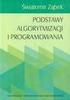 Podstawy programowania skrót z wykładów: // komentarz jednowierszowy. /* */ komentarz wielowierszowy. # include dyrektywa preprocesora, załączająca biblioteki (pliki nagłówkowe). using namespace
Podstawy programowania skrót z wykładów: // komentarz jednowierszowy. /* */ komentarz wielowierszowy. # include dyrektywa preprocesora, załączająca biblioteki (pliki nagłówkowe). using namespace
Automatyzacja pracy w AutoCAD
 Automatyzacja pracy w AutoCAD 1 Informacje wstępne BASIC (Beginners All-Purpose Symbolic Instruction Code) Rok powstania: 1963 r. Cel realizacji: nauczanie studentów programowania umożliwienie programowania
Automatyzacja pracy w AutoCAD 1 Informacje wstępne BASIC (Beginners All-Purpose Symbolic Instruction Code) Rok powstania: 1963 r. Cel realizacji: nauczanie studentów programowania umożliwienie programowania
Arkusz kalkulacyjny MS Excel
 Arkusz kalkulacyjny MS Excel I. Wprowadzenie do arkusza kalkulacyjnego Program Excel służy do tworzenia elektronicznego arkusza kalkulacyjnego, który umożliwia dokumentowanie i analizę danych numerycznych.
Arkusz kalkulacyjny MS Excel I. Wprowadzenie do arkusza kalkulacyjnego Program Excel służy do tworzenia elektronicznego arkusza kalkulacyjnego, który umożliwia dokumentowanie i analizę danych numerycznych.
Laboratorium Wstawianie skryptu na stroną: 2. Komentarze: 3. Deklaracja zmiennych
 1. Wstawianie skryptu na stroną: Laboratorium 1 Do umieszczenia skryptów na stronie służy znacznik: //dla HTML5 ...instrukcje skryptu //dla HTML4 ...instrukcje
1. Wstawianie skryptu na stroną: Laboratorium 1 Do umieszczenia skryptów na stronie służy znacznik: //dla HTML5 ...instrukcje skryptu //dla HTML4 ...instrukcje
4.Arkusz kalkulacyjny Calc
 4.Arkusz kalkulacyjny Calc 4.1. Okno programu Calc Arkusz kalkulacyjny Calc jest zawarty w bezpłatnym pakiecie OpenOffice.org 2.4. Można go uruchomić, podobnie jak inne aplikacje tego środowiska, wybierając
4.Arkusz kalkulacyjny Calc 4.1. Okno programu Calc Arkusz kalkulacyjny Calc jest zawarty w bezpłatnym pakiecie OpenOffice.org 2.4. Można go uruchomić, podobnie jak inne aplikacje tego środowiska, wybierając
Pętle instrukcje powtórzeo
 Pętle instrukcje powtórzeo Pętle - zbiór instrukcji, które należy wykonad wielokrotnie. Program dyktuje: - ile razy pętla ta wykona zawarty w niej blok instrukcji - jakie mają byd warunki zakooczenia jej
Pętle instrukcje powtórzeo Pętle - zbiór instrukcji, które należy wykonad wielokrotnie. Program dyktuje: - ile razy pętla ta wykona zawarty w niej blok instrukcji - jakie mają byd warunki zakooczenia jej
Wstęp do Programowania Lista 1
 Wstęp do Programowania Lista 1 1 Wprowadzenie do środowiska MATLAB Zad. 1 Zapoznaj się z podstawowymi oknami dostępnymi w środowisku MATLAB: Command Window, Current Folder, Workspace i Command History.
Wstęp do Programowania Lista 1 1 Wprowadzenie do środowiska MATLAB Zad. 1 Zapoznaj się z podstawowymi oknami dostępnymi w środowisku MATLAB: Command Window, Current Folder, Workspace i Command History.
Praktyczny Excel. 50 praktycznych formuł na każdą okazję
 Praktyczny Excel 50 praktycznych formuł na każdą okazję 3 1 NUMER PRAWNICZY przygotowany przez + OCHRONA DANYCH OSOBOWYCH profesjonalnie i kompleksowo 1 2 + GRATIS 20% GRATIS 30%, tel. 22 518 29 29, email:
Praktyczny Excel 50 praktycznych formuł na każdą okazję 3 1 NUMER PRAWNICZY przygotowany przez + OCHRONA DANYCH OSOBOWYCH profesjonalnie i kompleksowo 1 2 + GRATIS 20% GRATIS 30%, tel. 22 518 29 29, email:
PRZYKŁADOWY TEST EGZAMINACYJNY
 European Computer Competence Certificate PRZYKŁADOWY TEST EGZAMINACYJNY Europejskiego Certyfikatu Kompetencji Informatycznych ECCC Moduł: IT M3 Arkusze kalkulacyjne Poziom: B Średniozaawansowany FUNDACJA
European Computer Competence Certificate PRZYKŁADOWY TEST EGZAMINACYJNY Europejskiego Certyfikatu Kompetencji Informatycznych ECCC Moduł: IT M3 Arkusze kalkulacyjne Poziom: B Średniozaawansowany FUNDACJA
TEMAT: SPOSOBY ADRESOWANIA W
 CENTRUM EDUKACJI AKADEMIA SUKCESU Praca Semestralna TEMAT: SPOSOBY ADRESOWANIA W ARKUSZU KALKULACYJNYM EXCEL. Kierunek: Technik Informatyk Semestr: II Wykładowca: Jan Nosal Słuchacz: Łukasz Stocki CO TO
CENTRUM EDUKACJI AKADEMIA SUKCESU Praca Semestralna TEMAT: SPOSOBY ADRESOWANIA W ARKUSZU KALKULACYJNYM EXCEL. Kierunek: Technik Informatyk Semestr: II Wykładowca: Jan Nosal Słuchacz: Łukasz Stocki CO TO
Przewodnik dla każdego po: Dla każdego coś miłego Microsoft Excel 2010
 Przewodnik dla każdego po: Dla każdego coś miłego Microsoft Excel 2010 Czym jest Excel 2010 Excel jest programem umożliwiającym tworzenie tabel, a także obliczanie i analizowanie danych. Należy do typu
Przewodnik dla każdego po: Dla każdego coś miłego Microsoft Excel 2010 Czym jest Excel 2010 Excel jest programem umożliwiającym tworzenie tabel, a także obliczanie i analizowanie danych. Należy do typu
